Toshiba RD-XS25SR: Воспроизведение
Воспроизведение: Toshiba RD-XS25SR
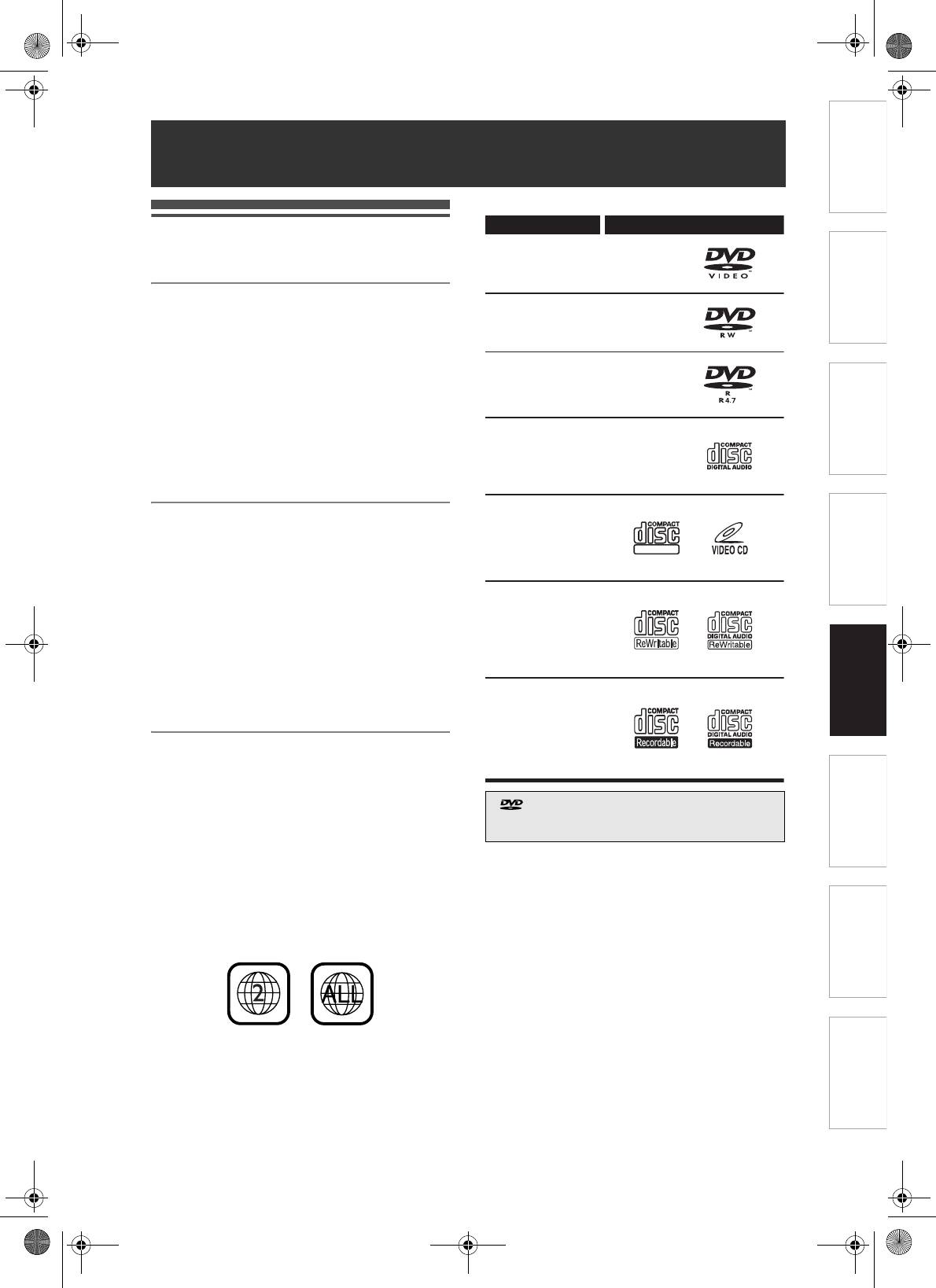
E2B13RD_RU.book Page 51 Monday, August 7, 2006 11:38 AM
Введение Подключения
Воспроизведение
Диск Логотип
Сведения о воспроизведении
Прежде чем приступить к воспроизведению DVD-
DVD-Video
дисков изучите следующую информацию.
Воспроизводимые диски
DVD-RW
Вы можете воспроизводить все диски,
(Режимы VIDEO/VR,
Файлы DivX
®
перечисленные справа.
)
Прежде чем приступить к воспроизведению DVD-
диска, убедитесь в том, что его характеристики
DVD-R
соответствуют требованиям системы
(Режим VIDEO,
настройка
Основная
региональных кодов и цветного телевидения, как
Файлы DivX
®
)
описывается в данном разделе. Диски, имеющие
один из логотипов, изображенных ниже, будут
воспроизводиться надлежащим образом с
CD-DA
помощью данного изделия. Воспроизведение
(АУДИО CD)
других типов дисков с помощью данного изделия
не гарантируется.
Системы цветного телевидения
Запись
VCD (ВИДЕО CD)
Запись DVD-дисков производится с помощью
DIGITAL VIDEO
различных систем цветного телевидения,
используемых во всем мире. Одной из самых
простых систем цветного телевидения,
изначально используемых в Великобритании и
CD-RW
других европейских странах, является система
(Файлы в ФОРМАТЕ
Воспроизведение
PAL.
CD-DA, MP3, JPEG,
В данном изделии использована система цветного
Файлы DivX
®
)
телевидения PAL. Однако, также возможно
воспроизведение DVD-дисков с использованием
других систем цветного телевидения, например
NTSC.
CD-R
(Файлы в ФОРМАТЕ
CD-DA, MP3, JPEG,
Региональные коды
Файлы DivX
®
)
Редактирование
Данное изделие предназначено для
воспроизведения DVD-дисков в регионе два (2). С
помощью данного изделия вы можете
является торговой маркой DVD Format/
воспроизводить диски, имеющие маркировку
региона 2 или ALL (все) регионы.
Logo Licensing Corporation.
Воспроизведение DVD-дисков, имеющих коды
других регионов, с помощью данного изделия
невозможно. Используйте DVD-диски, имеющие
какой-либо из символов, из приведенных ниже.
Если вышеперечисленные символы регионов
Настройка
функций
отсутствуют на вашем DVD-диске,
воспроизведение такого DVD-диска с помощью
данного изделия невозможно.
Номер, указанный посередине изображения
Прочее
земного шара, обозначает какой-либо мировой
регион.
DVD-диск, имеющий маркировку какого-либо
отдельного региона, может воспроизводиться с
помощью изделия, имеющего такой же
региональный код.
RU
51
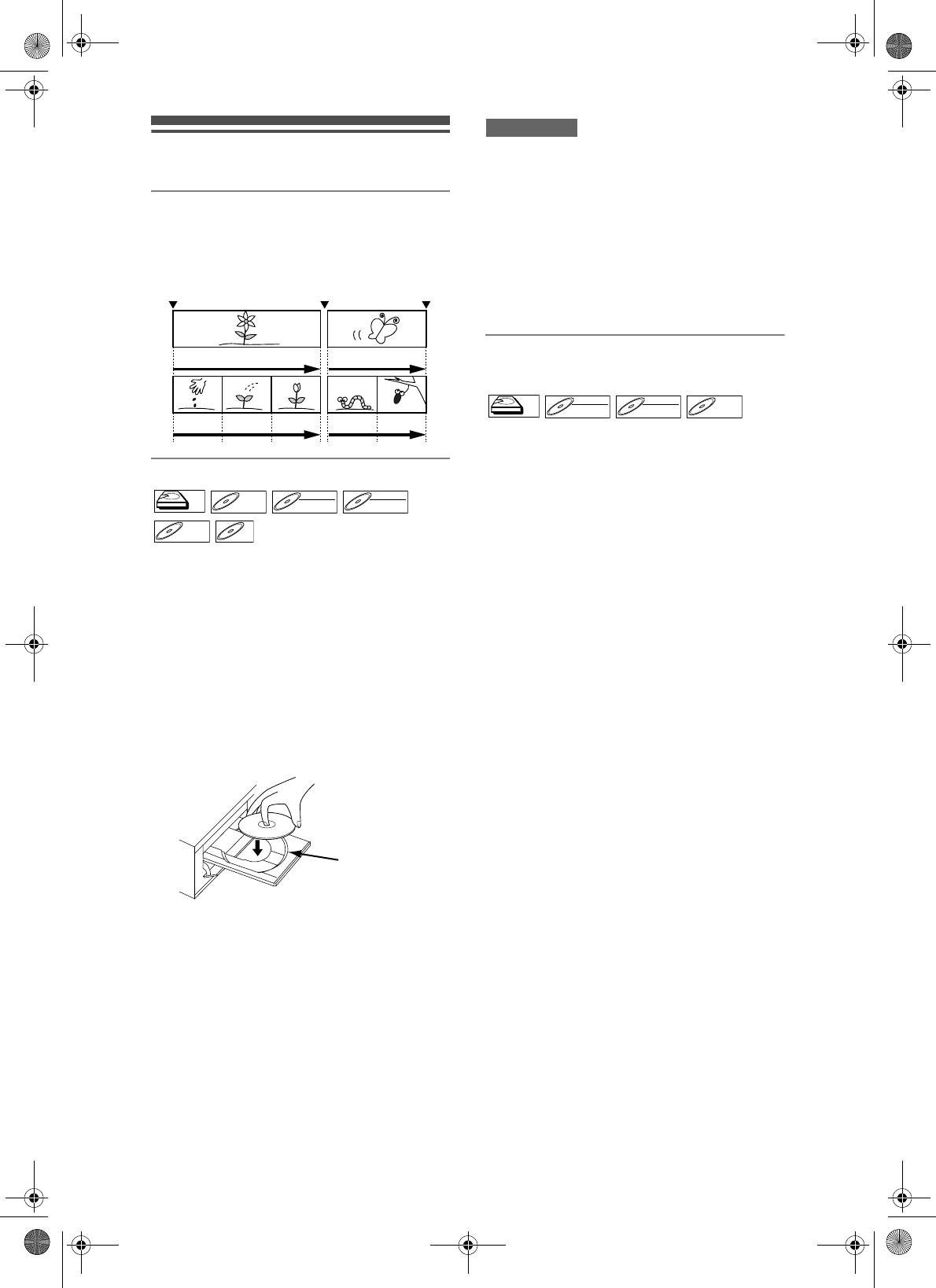
Примечание
• Воспроизведение некоторых дисков может
Основной режим
начинаться автоматически.
воспроизведения
• Если не была назначена точка возобновления
при остановке воспроизведения с HDD или DVD,
Рекомендации к воспроизведению
воспроизведение возобновится с начала
последнего заголовка.
HDD / DVD-дисков
• Если одновременно выполняются
Содержимое HDD / DVD-дисков, как правило,
воспроизведение и запись, выберите
делится на заголовки. Иногда заголовки имеют
дополнительное деление на разделы.
подходящее устройство, нажав [HDD] или
[DVD], перед тем, как вы нажмёте [PAUSE p] или
Начало записи Завершение/Начало Завершение записи
[STOP S], чтобы приостановить или прекратить
действие.
Заголовок 1 Заголовок 2
Воспроизведение из меню списка
заголовков
Раздел 1 Раздел 2 Раздел 3 Раздел 1 Раздел 2
(Функция недоступна для дисков DVD-Video,
финализированных DVD-дисков в режиме Video
Прямое воспроизведение
или дисков, в режиме Video, созданных на другом
изделии)
VR
Video
HDDHDD
DVD-VDVD-V DVD-RWDVD-RW
DVD-RWDVD-RW
Если вы выполняете воспроизведение с HDD,
сначала нажмите [HDD].
DVD-RDVD-R
CD
Если вы выполняете воспроизведение диска,
Если вы выполняете воспроизведение с HDD,
сначала нажмите [DVD].
сначала нажмите [HDD].
1 Выполните шаги с 1 по 4
Если вы выполняете воспроизведение диска,
сначала нажмите [DVD].
описанные в “Прямое
1 Включите телевизор. Выберите
воспроизведение” слева.
соответствующий внешний
• Если вы выполняете воспроизведение с
входной канал.
(См. стр. 21 - 22.)
HDD, перейдите к шагу 2.
• Если вы выполняете воспроизведение с
HDD, перейдите к шагу 5.
2 Нажмите [TOP MENU].
2 Чтобы открыть лоток для дисков,
На экран будет выведено меню списка
нажмите [OPEN / CLOSE O].
заголовков.
3 Поместите диск в лоток
Нажмите [MODE], чтобы при необходимости
декоративной стороной вверх.
выполнить переход к списку Original / Playlist.
Правильно разместите диск в
• Чтобы выйти из меню списка заголовков,
специальной выемке лотка.
дважды нажмите [RETURN] или [SETUP].
3 Выберите нужный заголовок,
используя [Курсор
U / D], затем
нажмите [ENTER].
• Воспользуйтесь [Курсор U / D] , чтобы
перемещаться от заголовка к заголовку, и
воспользуйтесь [SKIP F] или
[SKIP B], чтобы перейти на следующую /
предыдущую страницу списка заголовков.
4 Чтобы закрыть лоток для дисков,
4 Выберите “Воспроизведение”,
нажмите [OPEN / CLOSE O].
используя [Курсор
U / D]. Затем
5 Чтобы активировать функцию
воспроизведения, нажмите
нажмите [ENTER].
[PLAY P].
Функция воспроизведения будет
Функция воспроизведения будет
активирована. При работе с HDD, если была
активирована.
задана какая-либо точка возобновления
• В зависимости от типа носителя,
воспроизведение может начаться с точки
воспроизведения, воспроизведение начнется с
возобновления. (См. стр. 60.)
этой точки.
• Если вы выполняете воспроизведение диска
DVD-Video, на экран может быть выведено
5 Нажмите [STOP S], чтобы
меню диска. Подробная информация о меню
остановить воспроизведение.
дисков изложена на стр. 58.
6 Чтобы остановить
воспроизведение, нажмите
[STOP S].
52
RU
CD
E2B13RD_RU.book Page 52 Monday, August 7, 2006 11:38 AM
VR
Video
HDDHDD
DVD-RWDVD-RW
DVD-RWDVD-RW
DVD-RDVD-R
CD
Выемка для
диска в лотке
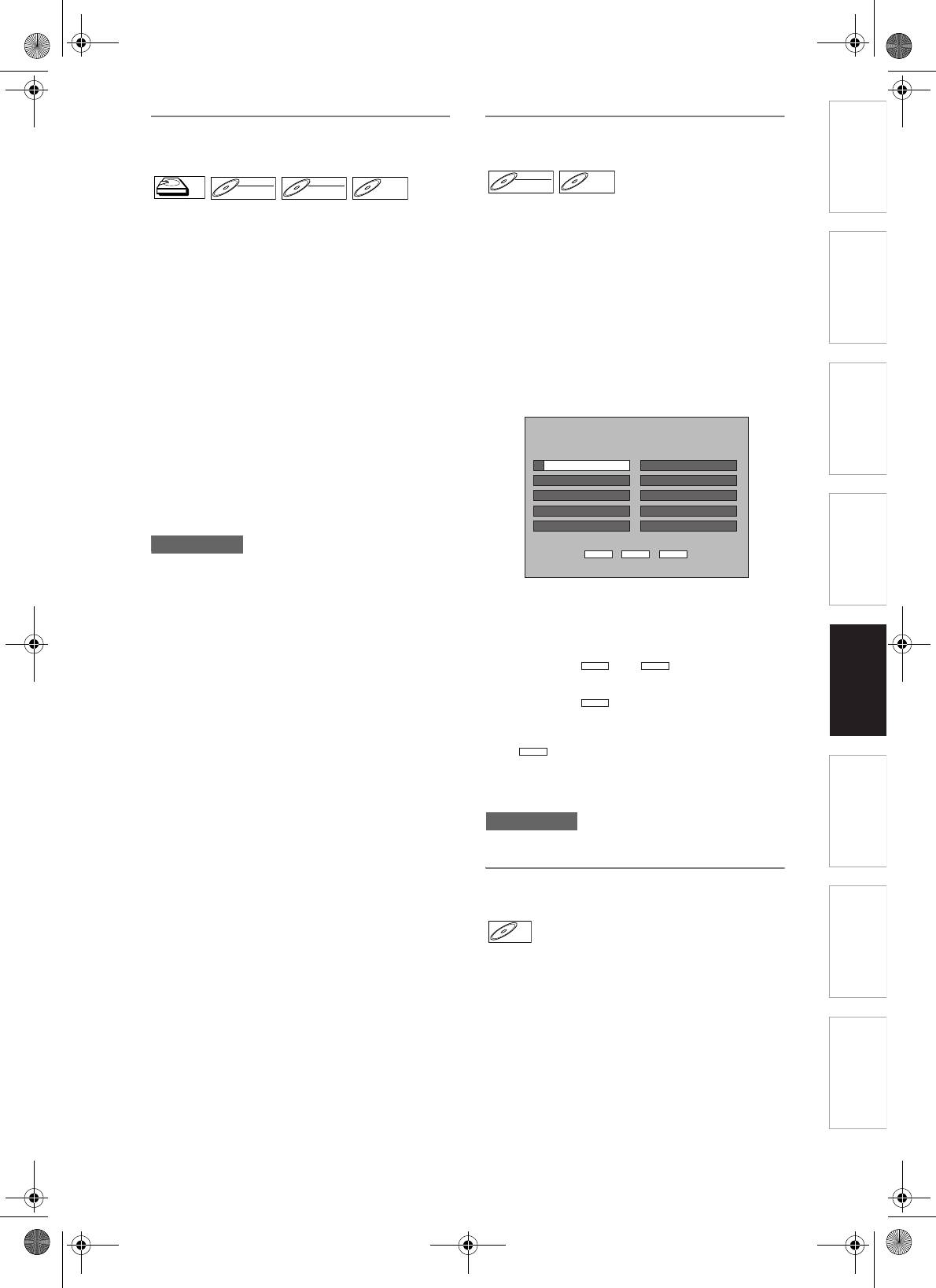
E2B13RD_RU.book Page 53 Monday, August 7, 2006 11:38 AM
Введение Подключения
Изменение порядка отображения
Воспроизведение из меню
заголовков
DVD-диска
Video
VR
Video
DVD-RWDVD-RW
DVD-RDVD-R
HDDHDD
DVD-RWDVD-RW
DVD-RWDVD-RW
DVD-RDVD-R
Для финализированных DVD-дисков в режиме
Вы можете выводить на экран заголовки,
Video или DVD-дисков в режиме Video, записанных
отсортировав их по названию, дате или по
на других устройствах, вместо списка заголовков
может появиться меню DVD-диска. Меню DVD-
невоспроизведенным заголовкам (только для
дисков автоматически создаются после
HDD).
финализации диска в режиме Video. Для таких
дисков список заголовков становится недоступным.
Нажмите [DVD] или [HDD].
Выполните действия, описанные ниже, чтобы
воспроизвести диск при помощи меню DVD-диска.
1 Нажмите [TOP MENU], чтобы
Сначала нажмите [DVD].
отобразить меню список
заголовков, затем нажмите
1 Загрузите диск.
[ENTER].
Меню DVD-диска появится автоматически. В
настройка
Основная
противном случае, нажмите [TOP MENU],
2 Выберите “Сортировка
чтобы вывести на экран меню DVD-диска.
заголовков”, используя
[Курсор
U / D]. Затем нажмите
DVD VIDEO MENU
[ENTER].
1 (0ч01м47с)
AV3 SP
10:20
6
(0ч06м47с)15:20AV 3 SP
3 Выберите нужную настройку,
2(0ч02м47с)
AV3
11:20
SP
7
AV3
(0ч07м47с)16:20
SP
3
AV3
12:20
(0ч03м47с)
SP
8
AV3
17:49
(0ч00м18с)
XP
используя [Курсор
U / D], затем
4
AV3
13:20
(0ч04м47с)
SP
9
AV3
18:01
(0ч00м07с)
XP
нажмите [ENTER].
5
AV3
14:20
(0ч05м47с)
SP
10
AV3
18:41
(0ч00м07с)
SLP
Запись
Примечание
QUIT Fwd.Prev.
• Если заголовки отсортированы и отображаются
по названиям, папки могут быть созданы для
каждого названия. Для того, чтобы отобразить
2 Выберите нужный заголовок,
содержимое файлов, нажмите [ENTER] на
используя [Курсор
U / D / L / P],
нужном файле и выберите “Свойства”, используя
затем нажмите [PLAY P] или
Воспроизведение
[Курсор
U / D], а затем нажмите [ENTER].
[ENTER].
• Папки, созданные для заголовков,
Функция воспроизведения будет активирована.
• Выберите или чтобы перейти к
Prev.
Fwd.
отсортированных по названию, исчезнут, если вы
следующей / предыдущей странице списка
отсортируете заголовки по дате или
заголовков.
отсортируете невоспроизведенные заголовки.
• Выберите , затем нажмите [ENTER],
QUIT
• Эта функция недоступна для финализированных
чтобы выйти. Если вы вызовете меню DVD-
DVD-дисков в режиме Video.
диска во время воспроизведения DVD-диска,
воспроизведение возобновится при выборе
QUIT
.
Редактирование
3 Чтобы остановить
воспроизведение, нажмите
[STOP S].
Примечание
• Меню DVD-диска и управление могут быть
различными для разных дисков.
Воспроизведение дисков
видео-CD
Настройка
функций
VCDVCD
1 Выполните шаги с 1 по 4,
описанные в “Прямое
воспроизведение” на странице 52.
2 Чтобы активировать функцию
воспроизведения, нажмите
[PLAY P].
Прочее
Функция воспроизведения будет активирована.
• Если выведено меню, см. подробную
информацию на стр. 59.
3 Чтобы остановить
воспроизведение, нажмите
[STOP S].
RU
53
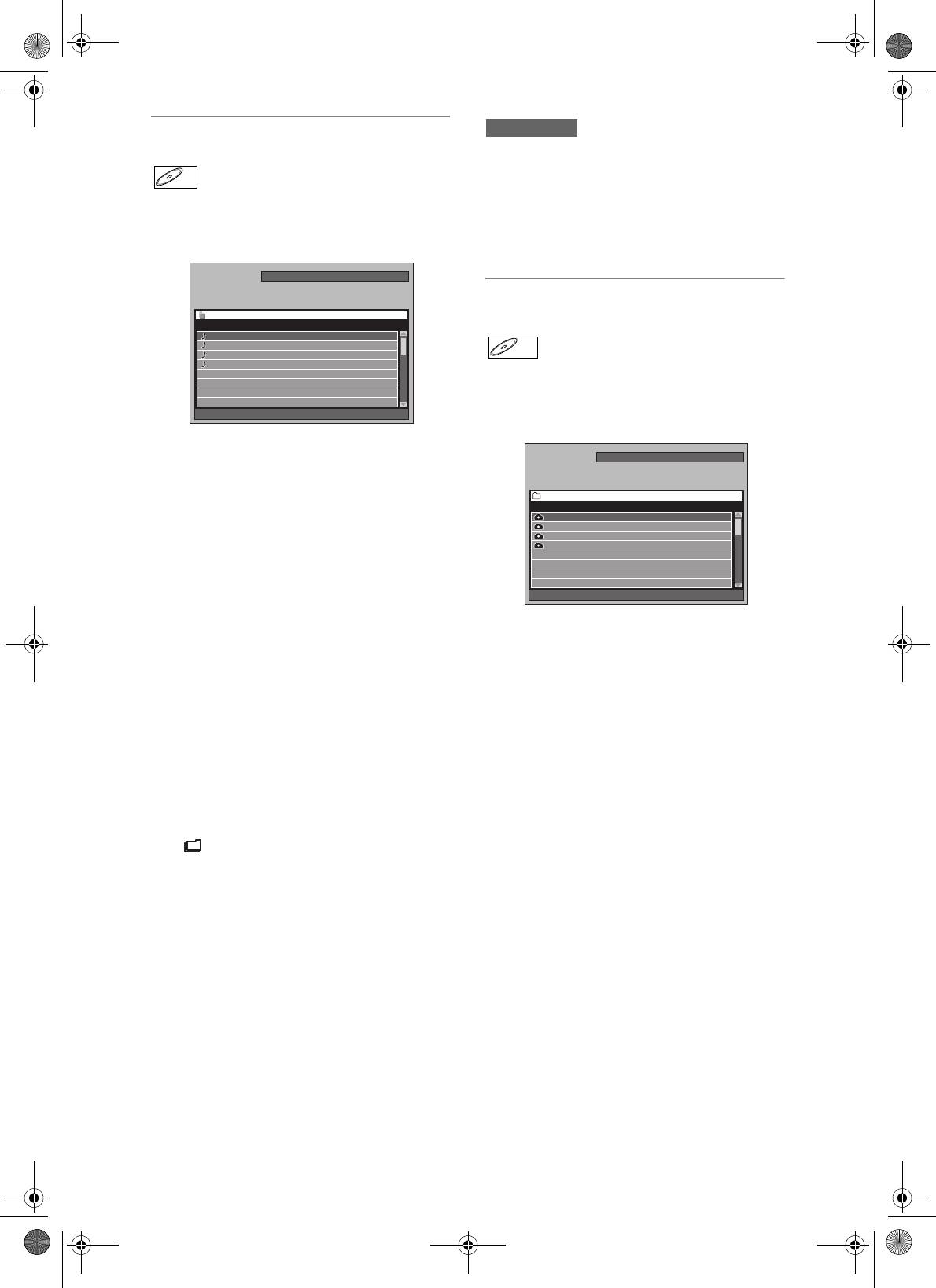
E2B13RD_RU.book Page 54 Monday, August 7, 2006 11:38 AM
Примечание
Воспроизведение файлов в
• Оцифровка звука с помощью дек MD или DAT
формате MP3
для файлов в формате MP3 невозможна.
• Файлы с расширением, отличным от “.mp3 (MP3)”,
MP3MP3
в список воспроизведения занесены не будут.
Сначала нажмите [DVD].
• Некоторые папки или файлы, занесенные в
список воспроизведения, могут не
1 Нажмите [TOP MENU], чтобы
воспроизводиться по причине неприемлемого
вывести на экран список MP3-
качества записи.
файлов после загрузки диска.
• Список воспроизведения отображает на экране
до 8 папок и названий файлов.
CD
19:50
Воспроизведение файлов в
MP3
001/004
формате JPEG
Название файла Дата
001.MP3 10/04/06(ПН)
002.MP3 11/04/06(ВТ)
003.MP3 12/04/06(СР)
JPEGJPEG
004.MP3 12/04/06(СР)
Сначала нажмите [DVD].
1 Загрузите диск.
2 Нажмите [TOP MENU].
• Чтобы выйти из списка MP3-файлов, нажмите
[TOP MENU] или [RETURN].
• Если в списке MP3-файлов более одной
Список файлов
страницы, нажмите
[SKIP
F
]
, чтобы
19:50
перейти к следующей странице, или нажмите
[SKIP
B
]
, чтобы перейти на предыдущую
JPEG
001/004
страницу.
Название файла Дата
001.jpg 10/04/06(ПН)
2 Нажмите [Курсор U / D], чтобы
002.jpg 11/04/06(ВТ)
003.jpg 12/04/06(СР)
выбрать нужную папку (группу)
004.jpg 12/04/06(СР)
или файл (трек), затем нажмите
[ENTER].
Если выбран файл:
Функция воспроизведения будет активирована.
Если выбрана папка:
• Чтобы выйти из списка JPEG-файлов,
Файлы, содержащиеся в данной папке, будут
нажмите [TOP MENU] или [RETURN].
показаны на экране.
• Если в списке MP3-файлов более одной
Нажмите [Курсор
U / D], чтобы выбрать файл
или нужную вам папку, затем нажмите [ENTER].
страницы, нажмите [SKIP F], чтобы
• Нажмите [ENTER], чтобы перейти в любую
перейти к следующей странице, или нажмите
папку более низкого уровня.
[SKIP B], чтобы перейти на предыдущую
• Нажмите [RETURN], чтобы вернуться в
страницу.
предыдущую папку.
3 Нажмите [Курсор U / D], чтобы
3 Чтобы остановить
выбрать нужную папку (группу)
воспроизведение, нажмите
или файл (трек), затем нажмите
[STOP S].
[ENTER].
Рекомендации для воспроизведения
Если выбран файл:
файлов в формате MP3:
Функция воспроизведения будет активирована.
• Термин группы используется для
обозначения папок, термин треки - для
Если выбрана папка:
обозначения файлов.
Файлы, содержащиеся в данной папке, будут
• Папки обозначены с помощью пиктограммы
показаны на экране.
.
Нажмите [Курсор
U / D], чтобы выбрать файл
• Система может идентифицировать до 255
или нужную вам папку, затем нажмите [ENTER].
групп (или папок) и до 999 треков (файлов)
• Нажмите [ENTER], чтобы перейти в любую
на одном диске.
папку более низкого уровня.
• В названии группы и трека может
• Нажмите [RETURN], чтобы вернуться в
отображаться до 32 символов.
предыдущую папку.
Нераспознанные символы будут обозначены
звёздочками (
).
4 Нажмите [STOP S], чтобы
*
• Невоспроизводимые группы или треки могут
остановить воспроизведение.
быть отображены на экране в зависимости от
Примечания по JPEG:
условий записи.
После того, как файл воспроизводится в течение 5
• При воспроизведении файлов в формате
секунд или 10 секунд (см. “Слайд-шоу” на
MP3, записанных с переменной скоростью
передачи данных (VBR), время, которое
странице 65), осуществится переход к
отображается на экране изделия как истёкшее
воспроизведению следующего файла.
с начала воспроизведения файла, может
Во время воспроизведения JPEG-файла нажмите
отличаться от фактически истёкшего времени.
[Курсор
P] или [Курсор L], чтобы повернуть
изображение на 90 градусов по часовой стрелке
Запись файлов, предназначенных для воспроизведения
или против часовой стрелки, соответственно.
с помощью данного изделия, рекомендуется выполнять
со следующими свойствами:
(Данная функция недоступна, когда на экран
[MP3]
выведено меню.)
Файлы с расширением, отличным от “.jpg/.jpeg
• Частота дискретизации: 44,1 кГц или 48 кГц
(JPEG)”, в список воспроизведения занесены не
• Постоянная скорость
будут.
передачи данных: от 112 до 320 кбит/с
54
RU
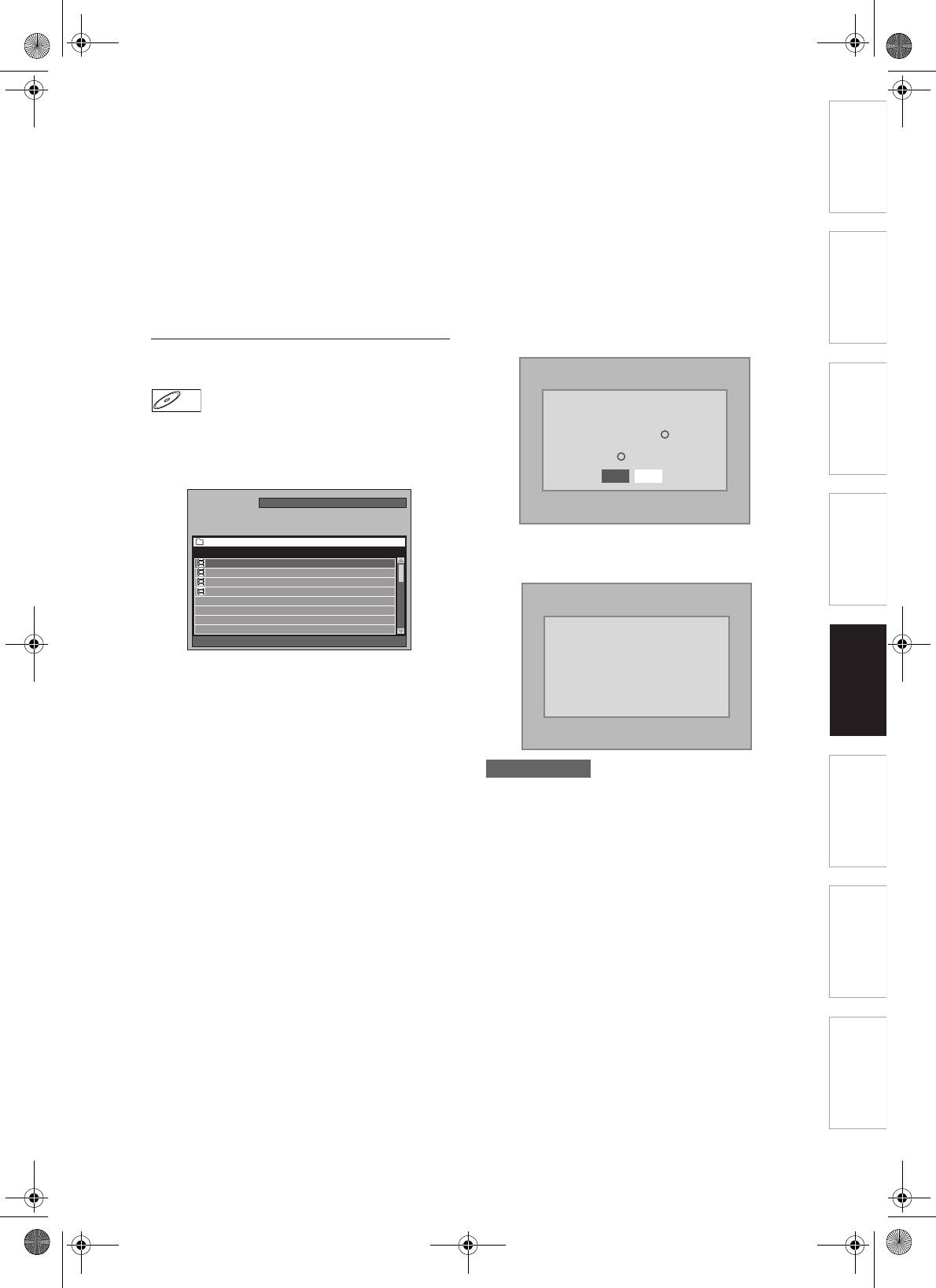
E2B13RD_RU.book Page 55 Monday, August 7, 2006 11:38 AM
[JPEG] Размер изображения
Рекомендации относительно приобретённого
Введение Подключения
• Верхний предел: 6300 x 5100 точек
или взятого на прокат официально
• Нижний предел: 32 x 32 точек
сертифицированного продукта DivX
®
Certified
• Максимальный
• При покупке или прокате файла DivX
®
,
размер файла: не более 12 Мб
оформляемой через службы DivX
®
Video-On-
• Для выведения на экран файлов с высокой
Demand (VOD), всякий раз будет требоваться
степенью разрешения или файлов большого
регистрационный код для получения нового
размера в формате JPEG потребуется некоторое
файла от службы DivX
®
VOD. См. “DivX
®
VOD” на
время.
странице 57.
• Воспроизведение постепенно
• Для некоторых файлов DivX
®
VOD имеет место
прорисовывающихся файлов в формате JPEG
ограничение по количеству воспроизведений (вы
(файлы JPEG, сохранённые в прогрессивном
можете воспроизводить их ограниченное
формате) на данном изделии невозможно.
количество раз). Если ваш файл DivX
®
VOD
• Воспроизведение файлов в формате JPEG
имеет подобный лимит, появится экран
размером 12 Мб или более невозможно.
подтверждения воспроизведения.
• В названии группы и трека может отображаться
до 32 символов. Нераспознанные символы будут
Воспользуйтесь [Курсор
L / P], чтобы выбрать
обозначены звёздочками (
).
“Да”, если вы хотите воспроизвести файл, или
*
выберите “Нет”, если вы не хотите его
воспроизводить. Затем нажмите [ENTER].
Воспроизведение файлов в
®
формате DivX
настройка
Основная
®
®
DivX
DivX
Прокат DivX(R)VOD
1 Если в режиме остановки вы
В данном прокате осталось просмотров.
нажмёте [TOP MENU], чтобы
Вы хотите использовать
®
один из просмотров?
вывести на экран файлы DivX
в
виде списка.
Да Hет
Список файлов
19:50
Запись
• Вы не можете воспроизводить файлы DivX
®
VOD,
DivX
001/004
срок проката которых уже истёк. В этом случае
Название файла Дата
001.avi 10/04/06(ПН)
нажмите [TOP MENU] и выберите другие файлы,
002.avi 11/04/06(ВТ)
которые могут быть воспроизведены.
003.avi 12/04/06(СР)
004.divx 12/04/06(СР)
Воспроизведение
Аренднаяистекла
Чтобы выйти из списка DivX
®
, нажмите
Эта арендная плата истечена.
[TOP MENU] или [RETURN].
Пожалуйста, нажмите "TOP MENU".
2 Нажмите [Курсор U / D], чтобы
выбрать нужную папку (группу)
или файл (трек), затем нажмите
[ENTER].
Если выбран файл:
Редактирование
Функция воспроизведения будет
Рекомендации
активирована.
®
Если выбрана папка:
•DivX
это - кодек (сжатие/декодирование),
Файлы, содержащиеся в данной папке, будут
который позволяет сжимать изображения до
показаны на экране.
очень небольшого объёма. Программное
Нажмите [Курсор
U / D], чтобы выбрать
обеспечение может сжимать видеоданные,
нужный файл или папку, затем нажмите
полученные почти из любого источника, до такого
[ENTER].
размера, который может быть передан через
• Нажмите [ENTER], чтобы перейти в любую
Интернет без потери качества изображения.
папку более низкого уровня.
• Файлы с расширением “.avi” и “.divx” называются
• Нажмите [RETURN], чтобы вернуться в
файлами DivX
®
. Все файлы с расширением “.avi”
предыдущую папку.
распознаются как файлы MPEG4.
Настройка
• Файлы с расширением, отличным от “.avi” и
функций
Запись файлов, предназначенных для
“.divx”, не будут перечислены в меню DivX
®
.
воспроизведения с помощью данного изделия,
Однако, в зависимости от условий записи,
рекомендуется выполнять со следующими
свойствами:
невоспроизводимые группы или треки могут
отображаться.
[DivX
®
]
• Но, даже если файл имеет расширение “.avi” или
• Официально сертифицированный продукт DivX
®
“.divx”, данное устройство не сможет его
Certified
воспроизвести, если он записан в формате,
• Воспроизводит все версии DivX
®
видео (включая
отличном от формата DivX
®
.
DivX
®
6) в стандарте воспроизведения DivX
®
• Термин Группы использован для обозначения
медиа-файлов.
папок, термин Треки - для обозначения файлов.
• Максимальный размер
Прочее
• На одном диске возможно распознавание,
изображения : 720 x 480 @30 кадр/с
максимум, 255 папок или 999 файлов.
720 x 576 @25 кадр/с
•
Частота дискретизации аудио
:8 кГц - 48 кГц
• Формат аудио : MPEG1 audio layer 2,
MP3 (MPEG1, 2, 2.5
audio layer 3), Dolby
Digital
RU
55
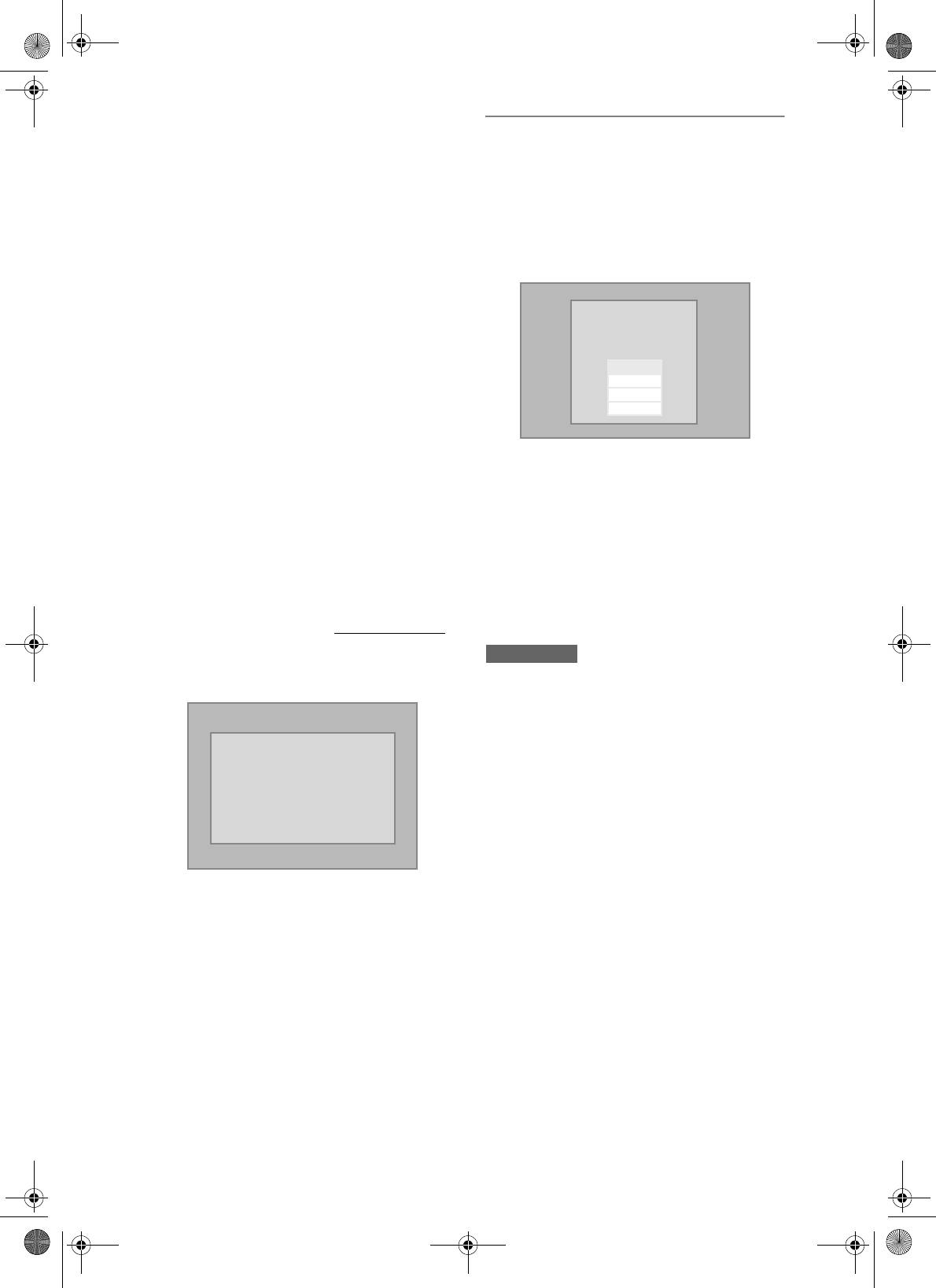
E2B13RD_RU.book Page 56 Monday, August 7, 2006 11:38 AM
• В одной папке возможно распознавание до 8
иерархий. Файлы 9-ой или более глубоких
®
DivX
субтитры
иерархий не могут воспроизводиться.
• В названии группы и трека может отображаться
до 32 символов. Нераспознанные символы будут
Субтитры, созданные пользователем, могут быть
обозначены звёздочками (
).
*
воспроизведены во время воспроизведения DivX
®
• Вы можете воспроизводить диск, содержимое
файла.
которого было записано в многосессионном
режиме.
1 После того, как DivX
®
файл
• Playback will be stopped if the File List is displayed
during the playback.
выбран, появится перечень
• Возможно, пройдёт некоторое время после того,
субтитров.
как вы загрузили диск и нажали [PLAY P].
• В некоторых случаях при воспроизведении
файлов, записанных с высокими бит-рейтами,
изображение может прерываться.
• Хотя логотип DivX
®
Список Субтитры
размещён на данном
устройстве, оно может не воспроизводить
Файлов
некоторые данные, в зависимости от
Субтитры 1
параметров, бит-рейта или настроек аудио
Выкл
формата и т.п.
• Используйте программное обеспечение,
Smi
одобренное DivX, Inc., когда вы создаёте DivX
®
Srt
файлы.
Sub
• Файл DivX
®
, размер которого превышает 2 ГБ, не
может быть воспроизведён.
• Прежде, чем использовать программные
средства и утилиты для создания файлов DivX
®
,
2 Выберите нужную настройку,
прочтите прилагаемую к ним инструкцию.
• Нельзя применять программные средства
используя [Курсор
U / D], затем
MPEG4 для создания файлов DivX
®
. В
нажмите [ENTER]. DivX
®
файл с
противном случае, возможны шум или помехи в
изображении и звуковом сопровождении.
субтитрами начнёт
• Если выбран DivX
®
файл большого размера,
может потребоваться некоторое время для
воспроизводиться. Субтитры не
начала воспроизведения (иногда более 20
будут отображаться, если
секунд).
• Если DivX
®
файлы, записанные на CD-диски, не
выбрана настройка “Выкл”.
могут быть воспроизведены, перепишите их на
• Если в списке представлены более, чем одно
DVD-диск и попробуйте воспроизвести.
расширение файлов, в списке субтитров
• Чтобы получить дополнительную информацию о
DivX
®
, посетите, пожалуйста, http://www.divx.com.
появится опция выбора расширения.
• Вы не можете воспроизводить на этом
устройстве файлы DivX
®
VOD, полученные по
Примечание
разным регистрационным кодам. Нажмите
[TOP MENU] и выберите другие файлы, которые
• Субтитры DivX
®
могут быть воспроизведены
могут быть воспроизведены.
только стем же именем файла и расширением
имени файла DivX
®
.
• Файлы с расширением, отличным от “.SMI”,
“.smi”, “.SRT”, “.srt”, “.SUB” и “.sub” не будут
перечислены в списке субтитров.
Ошибка Авторизации
• Это устройство не распознает файл, если DivX
®
Просмотр данного видео на этом
файл и файл его субтитров не находятся в одной
проигрывателе не разрешен.
Пожалуйста, нажмите "TOP MENU"
папке.
• Субтитры не будут отображаться, если файл
имеет слишком большой размер.
• Для смены субтитров, если имеются различные
субтитры, см. “DivX субтитры” на странице 87.
• Субтитры не могут отображаться, если
отображается экранная информация.
• Если для “DivX субтитры” в меню
воспроизведения выбрана установка “Выкл”,
перечень субтитров не будет отображаться даже
тогда, когда вы выберете DivX
®
файл с
созданными субтитрами. (См. “DivX субтитры” на
странице 87.)
• Нераспознанные символы будут обозначены
звёздочками (
).
*
• Если на экране отображены окна состояния
повтора, поиска, субтитров и настройки аудио
трека или меню выбора AV, субтитры DivX
®
не
будут отображены.
56
RU
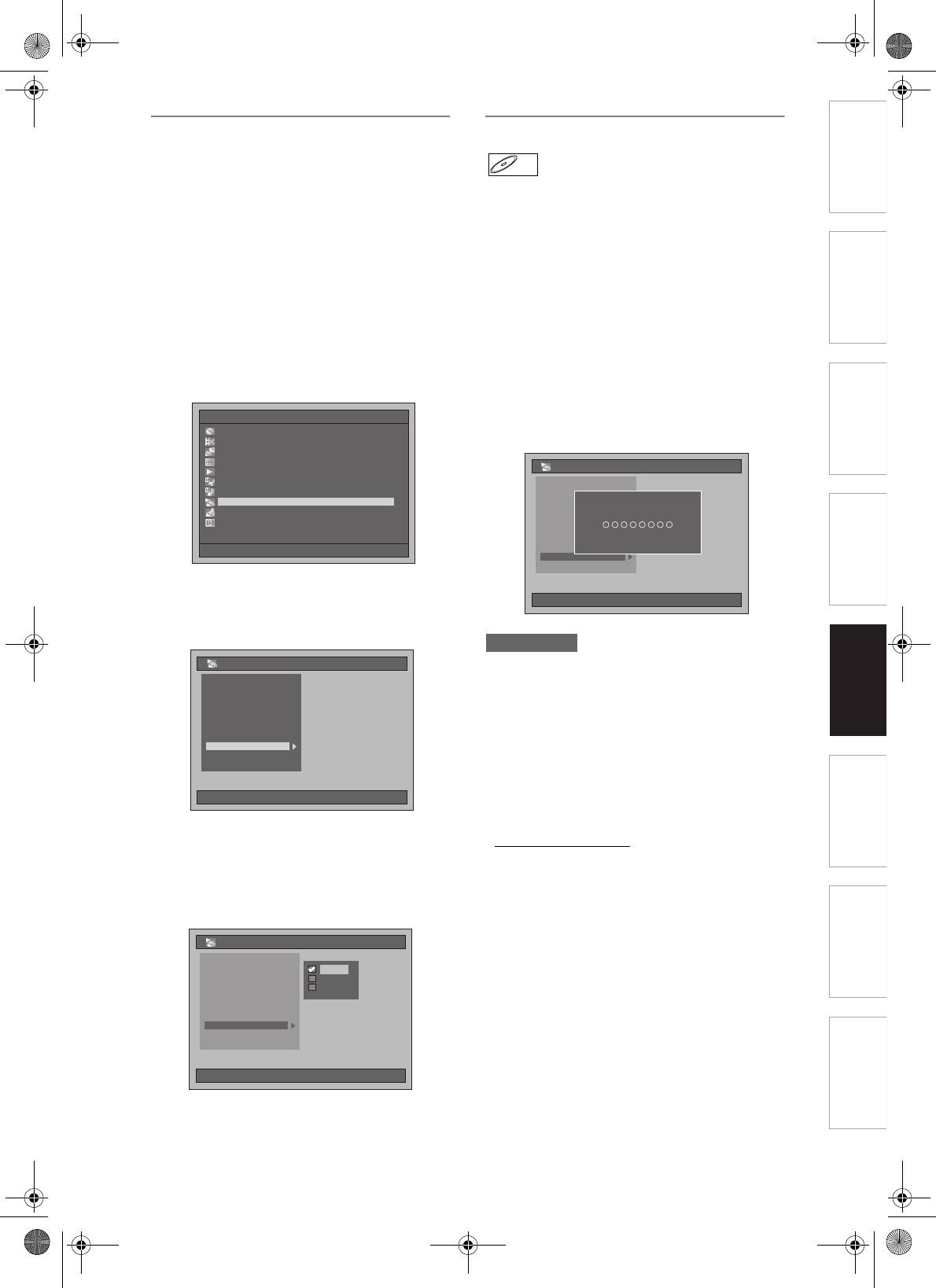
E2B13RD_RU.book Page 57 Monday, August 7, 2006 11:38 AM
Введение Подключения
®
Воспроизведение дисков,
DivX
VOD
содержащих различные форматы
®
®
DivX
DivX
данных
Это устройство позволяет вам воспроизводить
Для воспроизведения диска CD-RW / R,
файлы, приобретённые или взятые напрокат
содержащего данные в различных форматах,
через сервисы DivX
®
(DivX
®
Video-On-Demand (VOD).
, MP3, JPEG и т.д.), вам потребуется
Файлы можно получить через интернет. Когда вы
установить формат, который будет
приобретаете или берёте напрокат DivX
®
VOD
воспроизводиться.
файлы, используя интернет, у вас запросят
1 Нажмите [SETUP] в режиме
регистрационный код. Этот пункт меню обеспечит
остановки.
вам получение регистрационного кода.
Появится меню настроек.
1 Выполните шаги с 1 по 2,
2 Выберите “Проигрывание”,
описанные слева, чтобы вывести
используя [Курсор
U / D], затем
на экран меню воспроизведения.
нажмите [ENTER].
настройка
Основная
2 Выберите “DivX(R)VOD”,
используя [Курсор
U / D], затем
Меню настроек
10/04/06(ПН) 19:34
Управление диском
нажмите [ENTER].
Редактирование
Копирование
Прогр. Таймера
Проигрывание
10/04/06(ПН) 19:34
Список записей
Начальная настройка
Язык
Настройка цифрового звучания
Стоп-Кадр
Проигрывание
Защита от детей
DivX(R)VODDivX(R)VOD
Запись
Пиктограмма угла
Ваш код регистрацииВаш код регистрации
Индикатор
ТВ система
Запись
Пер. воспр./Проп.скор.
Доп. информация на сайтеДоп. информация на сайте
Режим воспроизведения CD
www.divx.com/vodwww.divx.com/vod
Выбор носителя
DivX(R)VOD
Инициализация
3 Выберите “Выбор носителя”,
используя [Курсор
U / D], затем
нажмите [ENTER].
Воспроизведение
Примечание
Проигрывание
10/04/06(ПН) 19:34
• Один регистрационный код действителен только
Язык
для одного DivX
®
VOD файла.
Стоп-Кадр
• Прежде всего, вам следует загрузить файл через
Защита от детей
Пиктограмма угла
интернет и воспроизвести его на этом
ТВ система
Пер. воспр./Проп.скор.
устройстве, и лишь потом вы сможете получить
Режим воспроизведения CD
другой регистрационный код.
Выбор носителя
DivX(R)VOD
• Вы должны всякий раз выполнять такую
Редактирование
Инициализация
операцию, когда посредством интернет
приобретаете или берёте напрокат DivX
®
VOD
файл.
• Чтобы получить дополнительную информацию о
DivX
®
, посетите, пожалуйста,
4 Выберите носитель, с которого
http://www.divx.com/vod
.
будет выполняться
воспроизведение, используя
[Курсор
U / D], затем нажмите
[ENTER].
Настройка
функций
Проигрывание
10/04/06(ПН) 19:34
Язык
Стоп-Кадр
Видео
Защита от детей
Аудио
Пиктограмма угла
Реж. Вспр.
ТВ система
Пер. воспр./Проп.скор.
Режим воспроизведения CD
Выбор носителя
DivX(R)VOD
Инициализация
Прочее
Видео : Воспроизведение DivX
®
файлов.
Аудио : Воспроизведение MP3 файлов.
Реж. Вспр.: Воспроизведение JPEG файлов.
RU
57
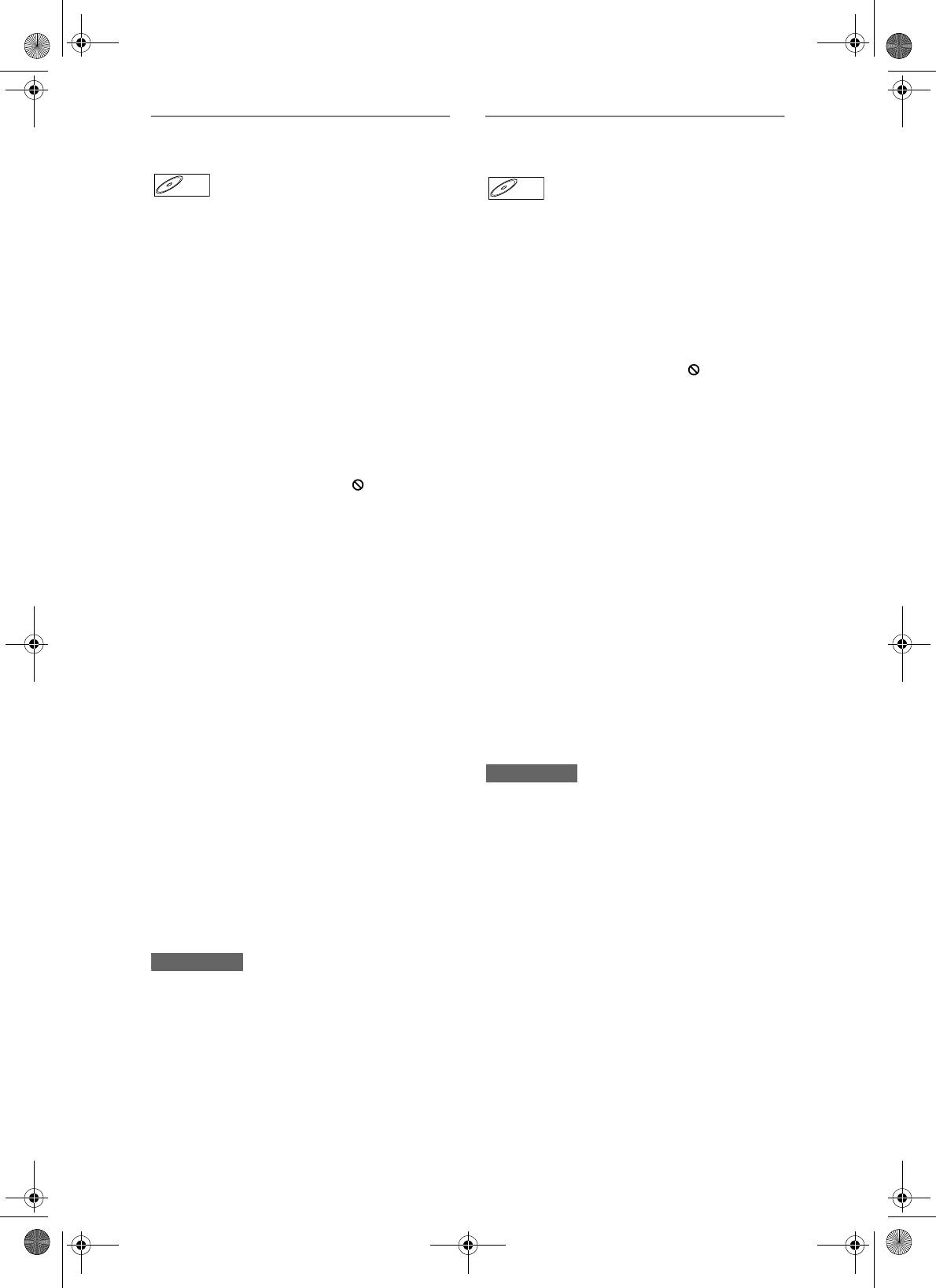
E2B13RD_RU.book Page 58 Monday, August 7, 2006 11:38 AM
Воспроизведение дисков с
Воспроизведение дисков с
использованием меню диска
использованием меню заголовка
DVD-VDVD-V
DVD-VDVD-V
На DVD-диске имеется меню диска, включающее в
Некоторые DVD-диски имеют меню заголовков,
себя список содержимого диска и
содержащие списки заголовков, доступных на
обеспечивающее возможность определения
DVD-диске. Вы можете начинать воспроизведение
параметров воспроизведения по желанию
таких дисков с конкретных заголовков.
пользователя. Меню может предоставить
возможность выбора языка субтитров,
Сначала нажмите [DVD].
специальные функции и возможность выбора
1 Нажмите [TOP MENU].
разделов. Обычно при активации
воспроизведения эта информация автоматически
На экран будет выведено меню заголовков.
выводится на экран, но в некоторых случаях
Если функция недоступна, на экране
необходимо нажать [DISC MENU], чтобы вывести
телевизора может появиться “”.
меню на экран.
2 Выберите нужный пункт,
используя
Сначала нажмите [DVD].
[Курсор
U / D / L / P], затем
1 Нажмите [DISC MENU].
нажмите [ENTER].
На экран будет выведено меню диска.
Воспроизведение диска начнётся с
Если функция недоступна, на экране
выбранного вами заголовка. Вы можете
телевизора может появиться “”.
выполнять следующие действия.
2 Выберите пункт, используя
Кнопка [TOP MENU]:
[Курсор
U / D / L / P], затем
Выведение на экран “Меню записей” DVD-
нажмите [ENTER].
диска, отличного от меню других дисков.
Повторяйте это действие до тех пор, пока все
кнопки [Курсор
U / D / L / P]:
необходимые функции не будут настроены или
Перемещение курсора от пункта к пункту на
начните воспроизведение диска
экране.
непосредственно из меню. Вы можете
выполнять следующие действия.
Кнопка [ENTER]:
Активация выделенной в настоящий момент
Кнопка [DISC MENU]:
опции меню.
Отображает на экране меню DVD-диска,
которое может отличаться от меню других
[Кнопки с цифрами]:
дисков и совпадать с меню заголовков.
Выбор нумерованной опции меню (функция
доступна на определённых дисках).
кнопки [Курсор
U / D / L / P]:
Перемещение курсора от пункта к пункту на
3 Нажмите [TOP MENU], чтобы
экране.
выполнить выход.
Кнопка [ENTER]:
Активация выделенной в настоящий момент
Примечание
опции меню.
• [TOP MENU] будет недоступно для некоторых
видов DVD-дисков.
[Кнопки с цифрами]:
• Меню разных дисков могут отличаться. Чтобы
Выбор нумерованной опции меню (функция
получить более подробную информацию о меню
доступна на определённых дисках).
диска, обратитесь к прилагающемуся к нему
3 Нажмите [DISC MENU], чтобы
руководству по использованию диска.
выполнить выход из меню диска.
В зависимости от диска, иногда невозможно
выполнить выход из меню диска, нажав на
кнопку меню диска.
Примечание
• Меню разных дисков могут отличаться. Чтобы
получить более подробную информацию о меню
диска, обратитесь к прилагающемуся к нему
руководству по использованию диска.
58
RU
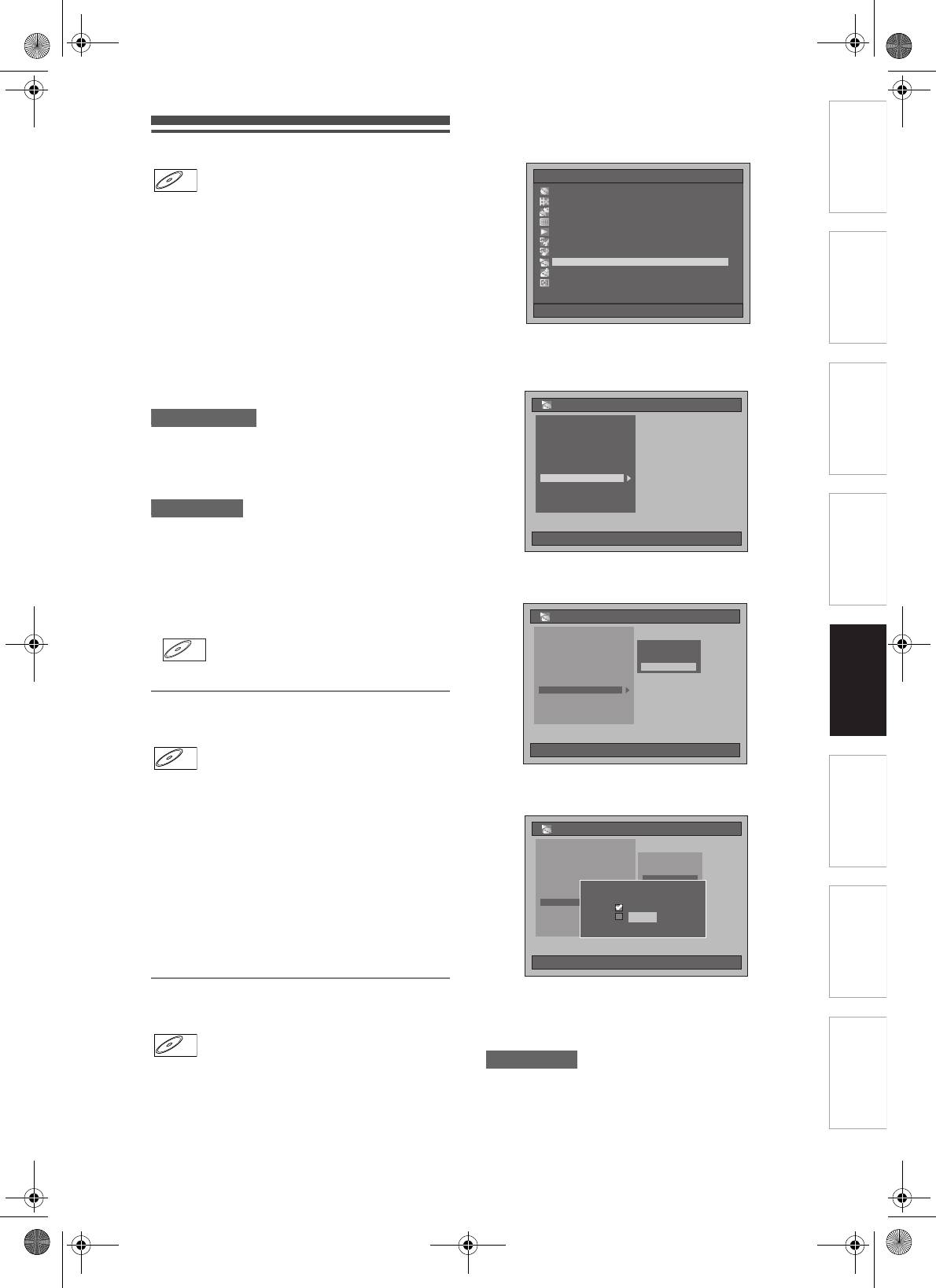
2 Выберите “Проигрывание”,
Введение Подключения
используя [Курсор
U / D], затем
Функция PBC для видео-CD
нажмите [ENTER].
VCDVCD
Данное изделие поддерживает версию 1.1 и 2.0
стандартов видео-CD с функцией контроля (PBC).
С помощью экранных меню вы можете
пользоваться запрограммированными
интерактивными возможностями диска.
Обратитесь к прилагающемуся к диску
руководству по использованию видео-CD.
Версия 1.1 (без функции PBC): Вы можете
наслаждаться воспроизведением изображения и
3 Выберите “Режим
музыки с помощью CD.
воспроизведения CD”, используя
Версия 2.0 (с функцией PBC): “Pbc” появится на
дисплее передней панели во время
[Курсор
U / D], затем нажмите
воспроизведения видео-CD, поддерживающего
[ENTER].
настройка
Основная
функцию PBC.
Рекомендации
• Если диск видео-CD воспроизводится при
помощи функции PBC, на дисплее передней
панели отображается “Pbc”, а не время
воспроизведения и текущий трек.
Примечание
Запись
• Выполнение некоторых действий будет
невозможно, если данная функция не будет
автоматически либо принудительно отменена
4 Выберите “PBC”, используя
вами.
[Курсор
U / D], затем нажмите
• Действия, выполнение которых невозможно при
[ENTER].
установке функции PBC в “Вкл”, обозначены в
данном руководстве с помощью следующих
символов:
Воспроизведение
VCD
Воспроизведение видео-CD с
использованием меню
Редактирование
5 Выберите “Выкл”, используя
[Курсор
U / D], затем нажмите
1 При воспроизведении видео-CD,
[ENTER].
поддерживающих функцию PBC,
меню будет появляться
автоматически.
2 Чтобы выбрать нужный трек,
нажимайте [Кнопки с цифрами].
Воспроизведение начнётся с выбранного
Настройка
функций
трека.
3 Нажмите [RETURN], чтобы
вернуться в меню.
6 Нажмите [SETUP], чтобы
Отмена и повторная активация
выполнить выход.
функции PBC
Чтобы выполнить повторную активацию
функции PBC, выберите “Вкл” во время
выполнения шага 5, описанного выше.
Прочее
Примечание
Загрузите видео-CD.
• Настройкой функции “PBC” по умолчанию
1 Нажмите [SETUP] в режиме
является “Вкл”.
• Данные об установке “Вкл” или “Выкл”
остановки.
сохраняются в памяти даже после отключения
Появится меню настроек.
питания или открытия/закрытия лотка для
дисков.
RU
59
VCD
E2B13RD_RU.book Page 59 Monday, August 7, 2006 11:38 AM
Меню настроек
10/04/06(ПН) 19:34
Управление диском
Редактирование
Копирование
Прогр. Таймера
Список записей
Начальная настройка
Настройка цифрового звучания
Проигрывание
Запись
Индикатор
Проигрывание
10/04/06(ПН) 19:34
Язык
Стоп-Кадр
Защита от детей
Пиктограмма угла
ТВ система
Пер. воспр./Проп.скор.
Режим воспроизведения CD
Выбор носителя
DivX(R)VOD
Инициализация
Проигрывание
10/04/06(ПН) 19:34
Язык
Стоп-Кадр
Програм. проигрыв.
VCD
Защита от детей
Слайд-шоу
Пиктограмма угла
(PBC ВЫКЛ)
PBC
ТВ система
Пер. воспр./Проп.скор.
Режим воспроизведения CD
Выбор носителя
DivX(R)VOD
Инициализация
VCDVCD
Проигрывание
10/04/06(ПН) 19:34
Язык
Стоп-Кадр
Програм. проигрыв.
Защита от детей
Слайд-шоу
Пиктограмма угла
PBC
ТВ система
Пер. воспр./Проп.скор.
PBC
Режим воспроизведения CD
Выбор носителя
Вкл
Выкл
DivX(R)VOD
Инициализация
VCDVCD
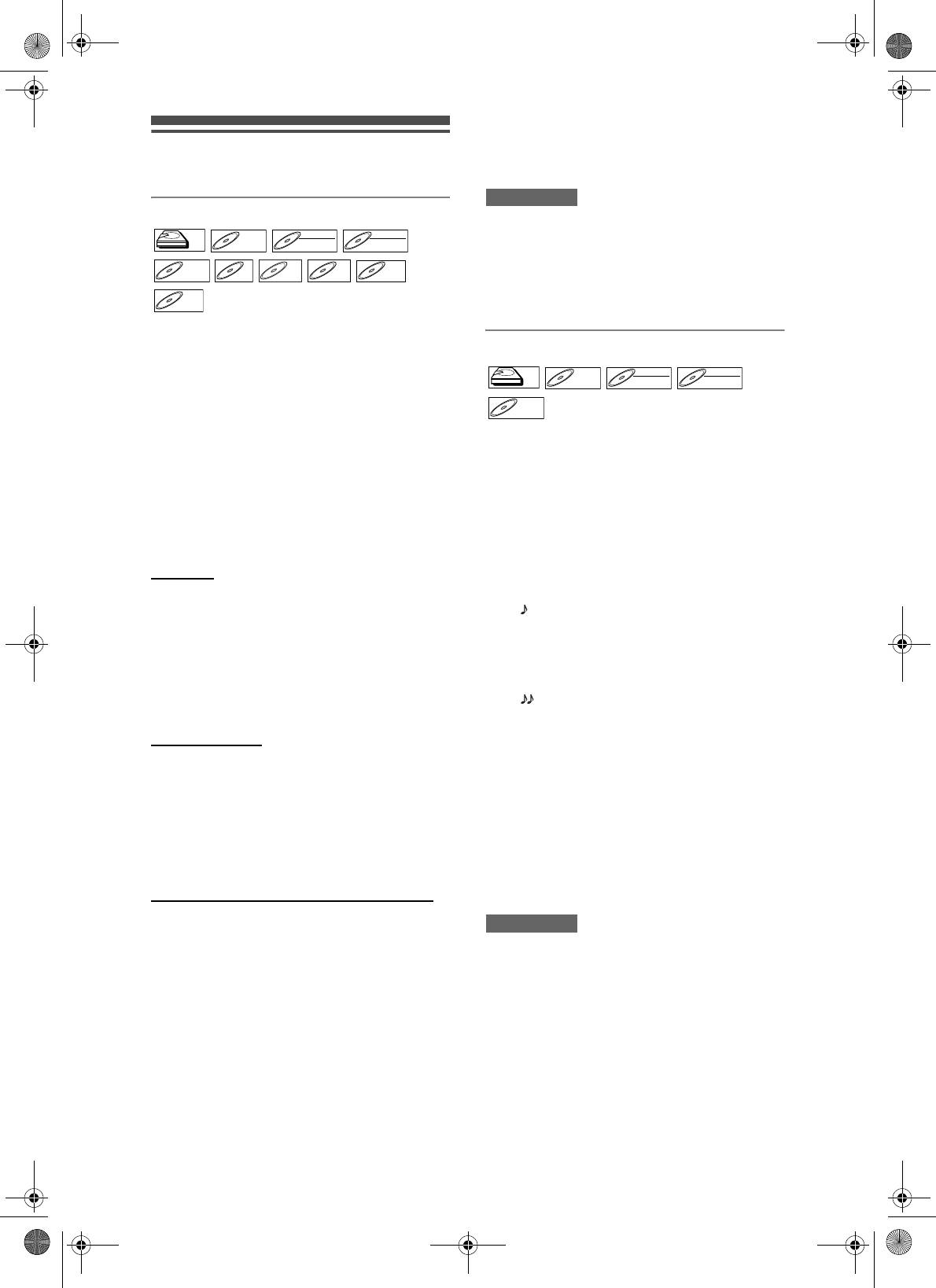
Чтобы отменить функцию возобновления
воспроизведения и выполнить
воспроизведение диска с начала:
Особые параметры
В режиме остановки воспроизведения нажмите
[STOP S].
воспроизведения
Примечание
Возобновление воспроизведения
• Для дисков видео-CD, если вы активируете
VR
Video
функцию “PBC” при помощи меню настроек,
HDDHDD
DVD-VDVD-V DVD-RWDVD-RW
DVD-RWDVD-RW
функция возобновления воспроизведения будет
отменена.
DVD-RDVD-R CD
• Точка возобновления воспроизведения будет
потеряна, если вы:
- Откроете / закроете лоток для дисков.
Вы можете возобновить воспроизведение с того
фрагмента, в котором оно было прекращено.
Ускоренное воспроизведение
Если вы выполняете воспроизведение с HDD,
сначала нажмите [HDD].
Если вы выполняете воспроизведение диска,
сначала нажмите [DVD].
1 В режиме воспроизведения
нажмите [STOP S].
Нажмите дважды [STOP S], и функция
Функция ускоренного воспроизведения доступна
возобновления будет отменена.
только во время воспроизведения. Функция
2 Нажмите [PLAY P].
Ускоренного воспроизведения, доступная только
Через несколько секунд воспроизведение
для дисков, записанных в формате Dolby Digital,
будет возобновлено с того фрагмента, на
позволяет воспроизводить с более быстрой/
котором оно было прекращено. Даже если вы
медленной скоростью и сохранением качества
отключите изделие, вы сможете возобновить
звука, как при обычном воспроизведении.
воспроизведение с того же фрагмента после
включения изделия.
Для HDD:
1 В режиме воспроизведения
Вы можете задать точку возобновления для
нажмите [1.3x/0.8x PLAY].
каждого заголовка.
• Если вы воспроизводите посредством меню
P : Нажмите [1.3x/0.8x PLAY] один раз в
списка заголовков, вы можете выбрать
режиме воспроизведения.
“Воспроизведение”. В противном случае
Воспроизводит, приблизительно, на
воспроизведение начнётся с точки возобновления
скорости 0.8 по сравнению со
последнего воспроизведённого заголовка.
стандартной скоростью
• Дважды нажмите [STOP S] на шаге 1, если вы не
хотите задавать точку возобновления. В этом
воспроизведения.
случае, если вы ещё раз нажмёте [PLAY P],
P : Нажмите [1.3x/0.8x PLAY] дважды во
воспроизведение начнётся с начала последнего
время воспроизведения.
записанного заголовка из списка заголовков.
Воспроизводит, приблизительно, на
Для DVD-дисков:
скорости 1.3 по сравнению со
Вы можете задать только одну точку
стандартной скоростью
возобновления на одном диске.
воспроизведения.
• Если задана точка возобновления
воспроизведения, то воспроизведение начнётся
P: Нажмите [1.3x/0.8x PLAY] трижды,
с этой точки при следующем нажатии [PLAY P].
чтобы перейти к воспроизведению на
• Дважды нажмите [STOP S] на шаге 1, если вы не
стандартной скорости. Отсутствие
хотите задавать точку возобновления. В этом
изменений.
случае, если вы ещё раз нажмёте [PLAY P],
воспроизведение начнётся с начала последнего
2 Нажмите [PLAY P], чтобы
записанного заголовка из списка заголовков.
возобновить стандартную
Для видео-CD, аудио-CD, JPEG, MP3 и DivX
®
:
скорость воспроизведения.
Вы можете задать только одну точку
возобновления на одном диске.
Примечание
• Если задана точка возобновления
воспроизведения, то воспроизведение начнётся
• Настройки звукового сопровождения (язык)
с этой точки при нажатии [PLAY P], если вы
нельзя изменить во время использования этого
воспроизводите аудио-CD, DivX
®
, JPEG или
режима.
видео-CD-диск при отключённой функции PBC.
• Данная функция может не сработать на
Для файлов MP3 возобновление
некоторых фрагментах диска.
воспроизведения начнётся с начала последнего
воспроизведённого трека.
• Во время режима Ускоренного воспроизведения
• Дважды нажмите [STOP S] на шаге 1, если вы не
аудиосигнал кодируется PCM.
хотите задавать точку возобновления. В этом
• Если вы выбрали “PAL” в “ТВ система” (см. стр.
случае, если в следующий раз вы нажмёте
89), эта функция не работает с дисками,
[PLAY P], воспроизведение начнётся с начала
записанными в системе NTSC.
диска.
60
RU
CD
CD
VCD
VCD
VCD
MP3MP3
JPEG
(PBC ВЫКЛ)
JPEG
JPEG
DivX
DivX
E2B13RD_RU.book Page 60 Monday, August 7, 2006 11:38 AM
®
®
DivX
VR
Video
HDDHDD
DVD-VDVD-V DVD-RWDVD-RW
DVD-RWDVD-RW
DVD-RDVD-R
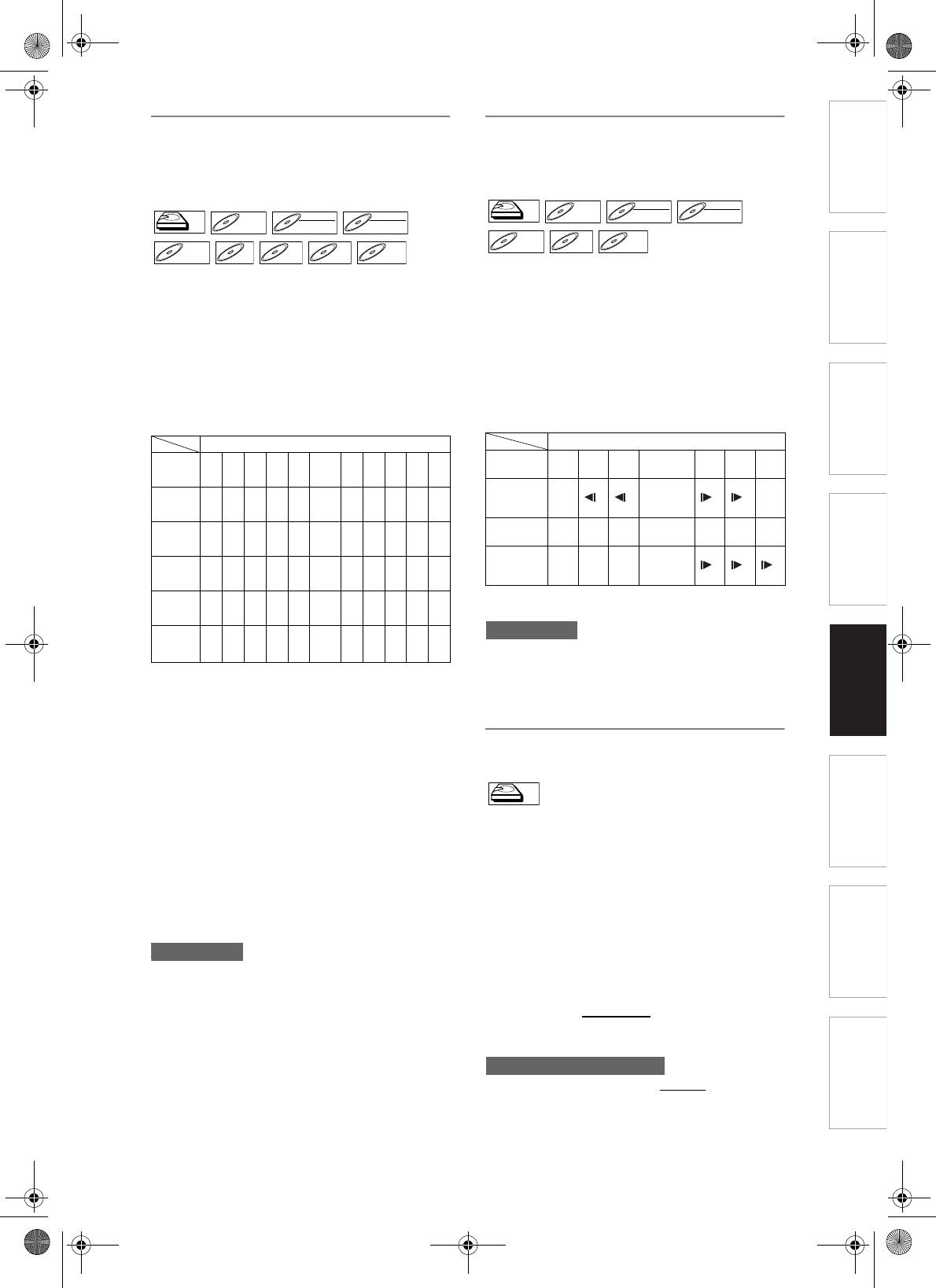
Введение Подключения
Ускоренное воспроизведение в
Замедленное воспроизведение в
направлении воспроизведения /
направлении воспроизведения /
замедленное воспроизведение в
Ускоренное воспроизведение в
обратном направлении
обратном направлении
VR
Video
HDDHDD
DVD-VDVD-V DVD-RWDVD-RW
DVD-RWDVD-RW
DVD-RDVD-R CD
Если вы выполняете воспроизведение с HDD,
сначала нажмите [HDD].
Если вы выполняете воспроизведение с HDD,
Если вы выполняете воспроизведение диска,
сначала нажмите [HDD].
сначала нажмите [DVD].
Если вы выполняете воспроизведение диска,
сначала нажмите [DVD].
1 В режиме воспроизведения
нажмите [PAUSE p], затем нажмите
1 В режиме воспроизведения
[FWD / SLOW f] или
нажмите [FWD / SLOW f] или
[SLOW / REV r].
[SLOW / REV r].
При каждом нажатии [FWD / SLOW f] или
настройка
Основная
При каждом нажатии кнопки [FWD / SLOW f]
[SLOW / REV r], приблизительная скорость
или [SLOW / REV r], приблизительная
воспроизведения изменяется следующим
скорость воспроизведения будет изменяться
образом.
следующим образом.
(Звук будет отключен.)
Доступная скорость
Стандарт
Скорость
x64 x32 x16 x8 x2
ная
x2 x8 x16 x32 x64
(HDD/DVD)
скорость
Стандарт
Скорость
--x16--
ная
--x16--
(CD)
скорость
Запись
Стандарт
Скорость
--x16x8x2
ная
x2 x8 x16 - -
(VCD)
скорость
Стандарт
Скорость
---x8-
ная
-x8- - -
(MP3)
скорость
Стандарт
Чтобы вернуться в обычный режим
Скорость
®
--x16x8x2
ная
x2 x8 x16 - -
(DivX
)
воспроизведения, нажмите [PLAY P].
скорость
Воспроизведение
Экранная
Примечание
индикация
r5 r4 r3 r2 r1 f1 f2 f3 f4 f5
OSD
• Для некоторых DivX
®
файлов функция
замедленного воспроизведения может не
• Для аудио-CD приблизительная скорость
работать.
воспроизведения со звуком составляет x16.
• Режим медленной прокрутки вперёд возможен
• Для видео-CD приблизительная скорость
только при воспроизведении дисков видео-CD и
®
воспроизведения в направлении
дисков с DivX
файлами.
воспроизведения равна x2, x8 и x16, а
приблизительная скорость воспроизведения в
обратном направлении - x2, x8 и x16.
Воспроизведение со сдвигом во
Редактирование
• Для файлов в формате MP3 приблизительная
времени
скорость воспроизведения равна x8.
• Для DivX
®
файлов приблизительная скорость
воспроизведения в направлении
воспроизведения равна x2, x8 и x16, а в
обратном - x2, x8 и x16.
Если вы хотите воспроизвести записываемый
• Чтобы вернуться к стандартной скорости
заголовок с начала, во время продолжения
воспроизведения, нажмите [PLAY P].
процесса записи.
• Качество изображения DivX
®
файлов при
быстрой обратной прокрутке ниже, чем при
Сначала нажмите [HDD].
быстрой прокрутке вперёд.
1 Во время выполнения записи
• Для некоторых DivX
®
файлов, функция
нажмите [PLAY P].
Настройка
быстрой прокрутки вперёд/назад может не
функций
работать.
Воспроизведение записываемого заголовка
начнётся с начала.
• Истёкшее время воспроизведения будет
Примечание
отображено на дисплее передней панели.
• Выполнение ускоренного воспроизведения в
направлении воспроизведения и обратном
2 Чтобы остановить
направлении через заголовки (для HDD/DVD)
воспроизведение, нажмите
или треки (для VCD/MP3/DivX
®
) невозможно.
[STOP S] один раз
.
• Дисплей передней панели вернётся к
отображению истёкшего времени записи.
Прочее
Существенное замечание
• Если вы нажмёте [STOP S] дважды, запись
будет остановлена.
RU
61
CD
CD VCD
VCD
VCD
MP3
MP3
MP3
DivX
DivX
VR
Video
HDDHDD
DVD-VDVD-V DVD-RWDVD-RW
DVD-RWDVD-RW
DVD-RDVD-R VCD
®
®
DivX
Доступная скорость
Скорость
Стандартная
-1/41/16
1/8 1/2 -
(HDD/DVD)
скорость
Экранная
индикация
-12 21-
OSD
Скорость
Стандартная
---
1/8 1/4 1/2
(VCD/DivX
®
)
скорость
Экранная
индикация
--- 321
OSD
VCD
VCD DivX
DivX
E2B13RD_RU.book Page 61 Monday, August 7, 2006 11:38 AM
®
®
DivX
HDDHDD
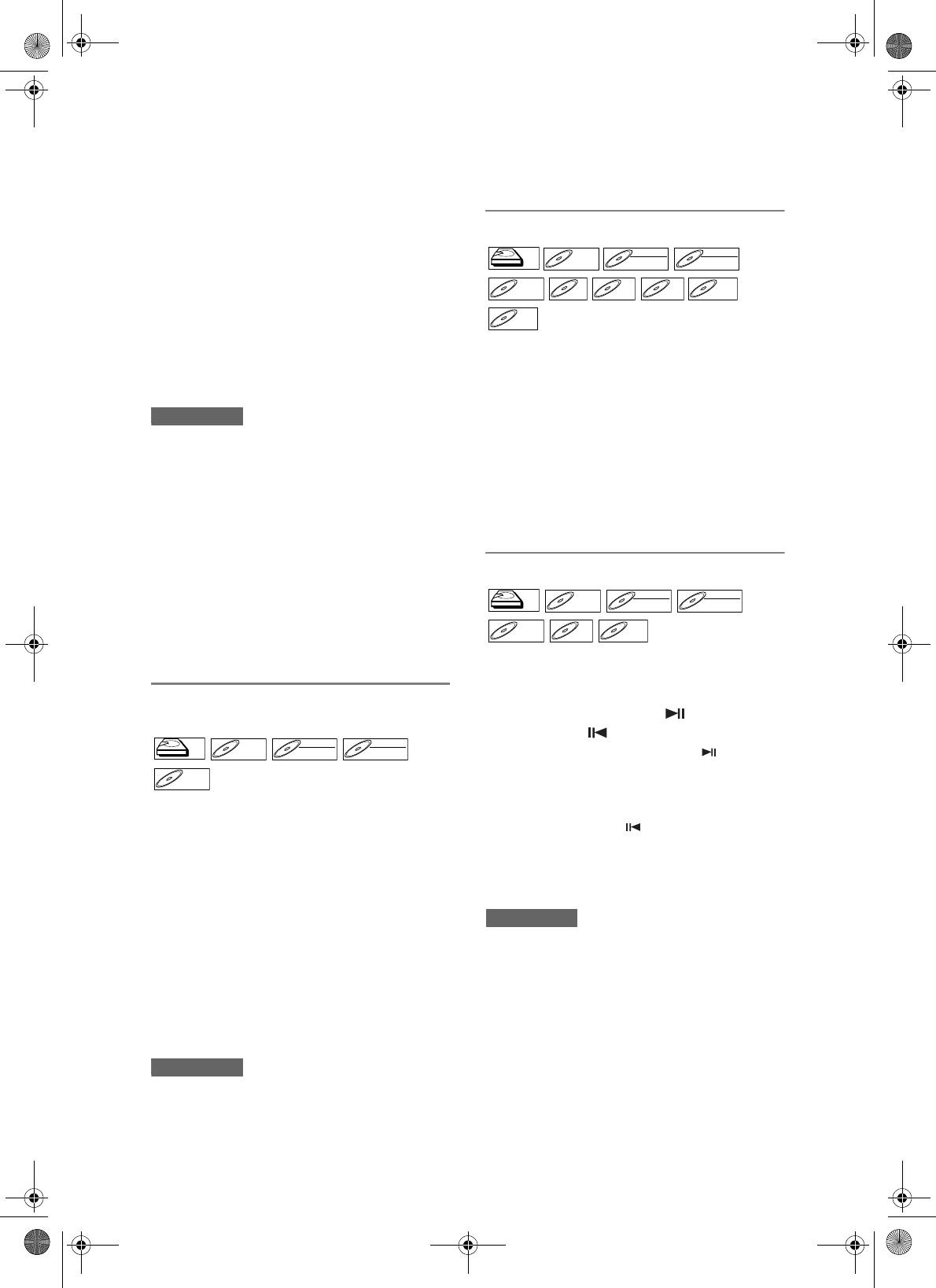
Использование кнопки [TIME SLIP]
• Если одновременно выполняются
Благодаря кнопке [TIME SLIP], даже если вам
воспроизведение и запись, выберите
пришлось прервать просмотр телепередачи,
подходящее устройство, нажав [HDD] или [DVD],
данное устройство позволяет вам в любое
перед тем, как вы нажмёте [PAUSE p] или
удобное для вас время при помощи одной кнопки
[STOP S], чтобы приостановить или остановить
досмотреть телепередачу именно с того момента,
на котором вы прекратили её просмотр.
действие.
1 Во время просмотра
Пауза
телевизионного вещания через это
устройство нажмите [TIME SLIP].
VR
Video
Это устройство начнёт запись телевизионного
HDDHDD
DVD-VDVD-V DVD-RWDVD-RW
DVD-RWDVD-RW
вещания.
2 Снова нажмите [TIME SLIP].
DVD-RDVD-R
CD
Воспроизведение начнётся с того места, где
вы нажали [TIME SLIP] первый раз, а запись
будет продолжаться.
• При просмотре записанного материала вы
можете остановить воспроизведение и
Если вы выполняете воспроизведение с HDD,
возобновить его, нажав [TIME SLIP].
сначала нажмите [HDD].
3 Чтобы остановить запись,
Если вы выполняете воспроизведение диска,
нажмите [STOP S] дважды.
сначала нажмите [DVD].
Примечание
1 В режиме воспроизведения
• Содержимое, которое вы просматриваете
нажмите [PAUSE p].
посредством воспроизведения со сдвигом во
Воспроизведение будет приостановлено, а
времени, будет сохранено в списке заголовков.
звук отключен.
• Вы не сможете воспользоваться функцией
записи по таймеру в одно касание (OTR) во
2 Чтобы возобновить
время воспроизведения со сдвигом во времени.
• Прежде, чем активировать функцию
воспроизведение, нажмите
воспроизведения со сдвигом во времени,
[PLAY P].
убедитесь в том, что ни для какого заголовка не
установлена точка возобновления
воспроизведения.
• Вы уже не можете выполнить ускоренное
Покадровое воспроизведение
воспроизведение в направлении воспроизведения,
если наступил один из следующих моментов:
- Режим XP : 15 секунд до точки текущей записи.
- Режим SP : 30 секунд до точки текущей записи.
- Режим LP : 60 секунд до точки текущей записи.
- Режим EP : 90 секунд до точки текущей записи.
- Режим SLP: 105 секунд до точки текущей записи.
1 В режиме воспроизведения
нажмите [PAUSE p].
Синхронное воспроизведение и
2 Нажмите [ADJUST+ ] или
запись
[-ADJUST ] повторно.
VR
Video
HDDHDD
DVD-VDVD-V DVD-RWDVD-RW
DVD-RWDVD-RW
При каждом нажатии [ADJUST+ ], будет
выполняться покадровое (или шаг)
DVD-RDVD-R
воспроизведение, звук при этом будет
отключен.
Вы можете воспроизводить заголовок на одном
Чтобы вернуться на один кадр (или шаг) назад,
компоненте, одновременно выполняя запись на
нажмите [-ADJUST ].
другом компоненте.
Для выполнения просто выберите устройство (HDD
3 Чтобы возобновить
или DVD), которое вы хотели бы использовать для
воспроизведение, нажмите
записи, нажав кнопку [HDD] или [DVD] во время
записи на HDD/DVD. Затем следуйте порядку для
[PLAY P].
стандартной процедуры воспроизведения.
Только на HDD вы можете во время записи
Примечание
воспроизвести заголовок на том же устройстве
• Возможен только режим покадрового
(HDD).
Для этого во время записи нажмите [TOP MENU] и
воспроизведения при воспроизведении видео-CD
-
выберите заголовок, который вы хотите
дисков и дисков, содержащих DivX
®
файлы.
воспроизвести, а затем нажмите [PLAY P].
Чтобы воспроизвести заголовок, запись
которого ещё выполняется, обратитесь к
“Воспроизведение со сдвигом во времени”
выше.
Примечание
• Диски видео-CD, аудио-CD, диски с файлами
MP3, JPEG и DivX
®
также могут
воспроизводиться во время выполнения записи
на HDD.
62
RU
CD
CD
VCD
VCD
VCD MP3
MP3
MP3
JPEG
JPEG
JPEG
DivX
DivX
®
®
DivX
VR
Video
HDDHDD
DVD-VDVD-V DVD-RWDVD-RW
DVD-RWDVD-RW
DVD-RDVD-R VCD
VCD
VCD DivX
DivX
E2B13RD_RU.book Page 62 Monday, August 7, 2006 11:38 AM
®
®
DivX
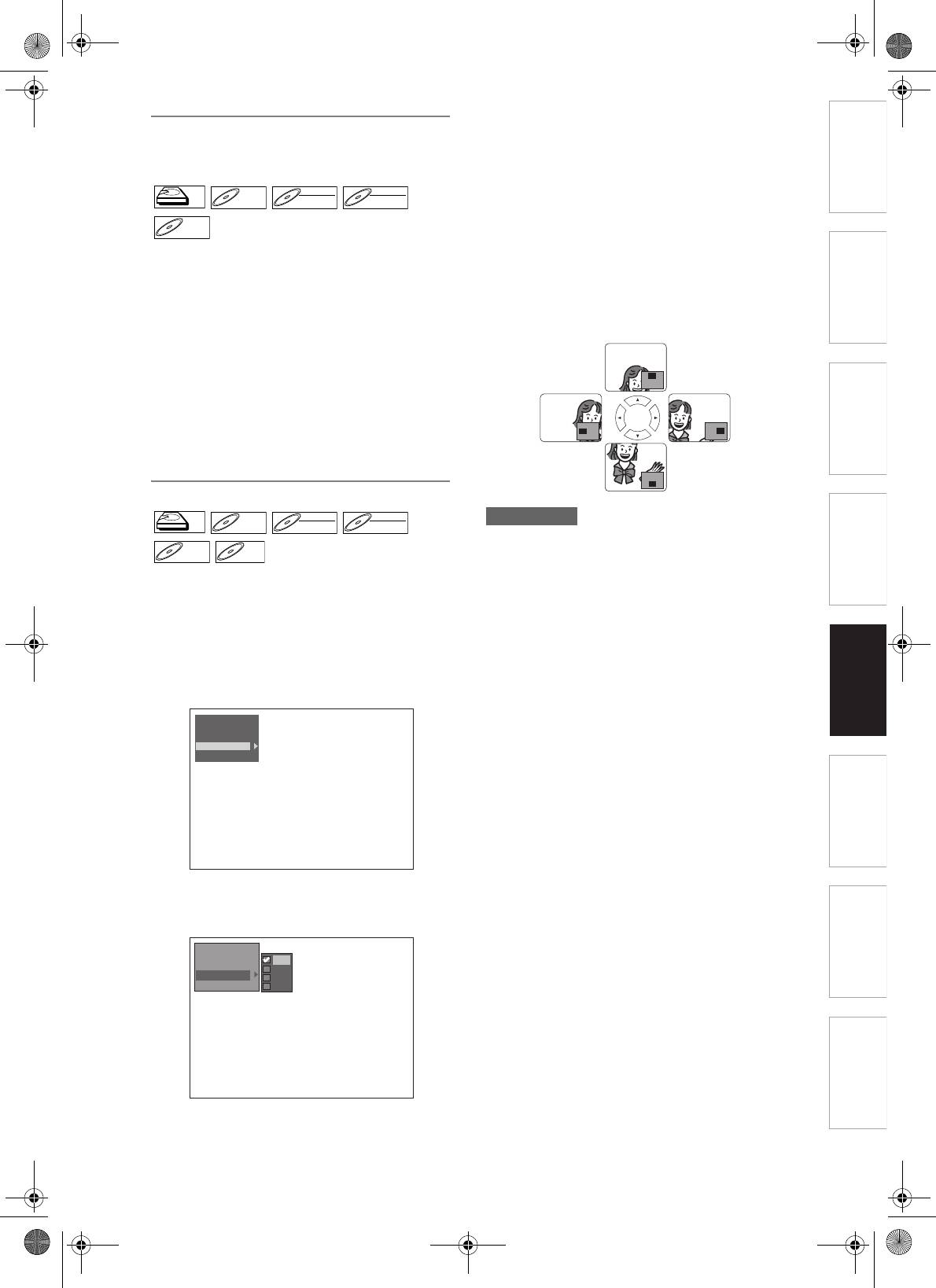
4 Как только изображение
Введение Подключения
Варьируемое повторное
увеличится, нажмите
воспроизведение / Варьируемый
[Курсор
U / D / L / P], чтобы
пропуск
переместить увеличенное
VR
Video
HDDHDD
изображение вверх, вниз, влево
DVD-VDVD-V DVD-RWDVD-RW
DVD-RWDVD-RW
или вправо.
DVD-RDVD-R
The gray box with an inner orange box that shows
В режиме воспроизведения вы можете одним
during Zoomed Playback is the position guide.
нажатием выполнить пропуск в направлении
The position of the orange box inside the gray box
воспроизведения или в обратном направлении на
indicates the position of the zoomed image within
тот отрезок времени, который вы задали в меню
the overall picture. Указатель индикации
настроек.
Чтобы установить отрезок времени, см. “9. Пер.
положения исчезает, примерно, через 3
воспр./Проп.скор.” на странице 89.
секунды, если отсутствует входящий сигнал.
Если вы выполняете воспроизведение с HDD,
сначала нажмите [HDD].
Если вы выполняете воспроизведение диска,
сначала нажмите [DVD].
настройка
Основная
Нажмите [VIRIABLE SKIP], если вы
хотите выполнить пропуск в
направлении воспроизведения.
Нажмите [VARIABLE REPLAY], если
вы хотите выполнить пропуск в
обратном направлении.
Масштаб
VR
Video
Примечание
Запись
HDDHDD
DVD-VDVD-V DVD-RWDVD-RW
DVD-RWDVD-RW
• Чтобы отменить функцию увеличения
изображения, выберите “x1,0”, используя
DVD-RDVD-R
DivX
[Курсор
U / D], затем нажмите [ENTER].
Если вы выполняете воспроизведение с HDD,
сначала нажмите [HDD].
Если вы выполняете воспроизведение диска,
сначала нажмите [DVD].
1 В режиме воспроизведения
Воспроизведение
нажмите [AV SELECT].
Появится меню выбора AV.
2 Выберите “Масштаб”, используя
[Курсор
U / D], затем нажмите
[ENTER].
Редактирование
3 Выберите нужный коэффициент
увеличения изображения,
Настройка
используя [Курсор
U / D], затем
функций
нажмите [ENTER].
Прочее
Вы можете использовать четыре варианта
увеличения изображения, “x1,0”, “x1,2”, “x1,5” и
“x2,0”.
Область увеличения будет отражена на экране.
RU
63
DivX
E2B13RD_RU.book Page 63 Monday, August 7, 2006 11:38 AM
®
®
DivX
Качество изображения
Субтитры
Угол
Масштаб
Виртуальное объёмное звучание
Качество изображения
Субтитры
x1,0
x1.0
Угол
x1,2x1,2
Масштаб
x1,5x1,5
Виртуальное объёмное звучание
x2,0x2,0
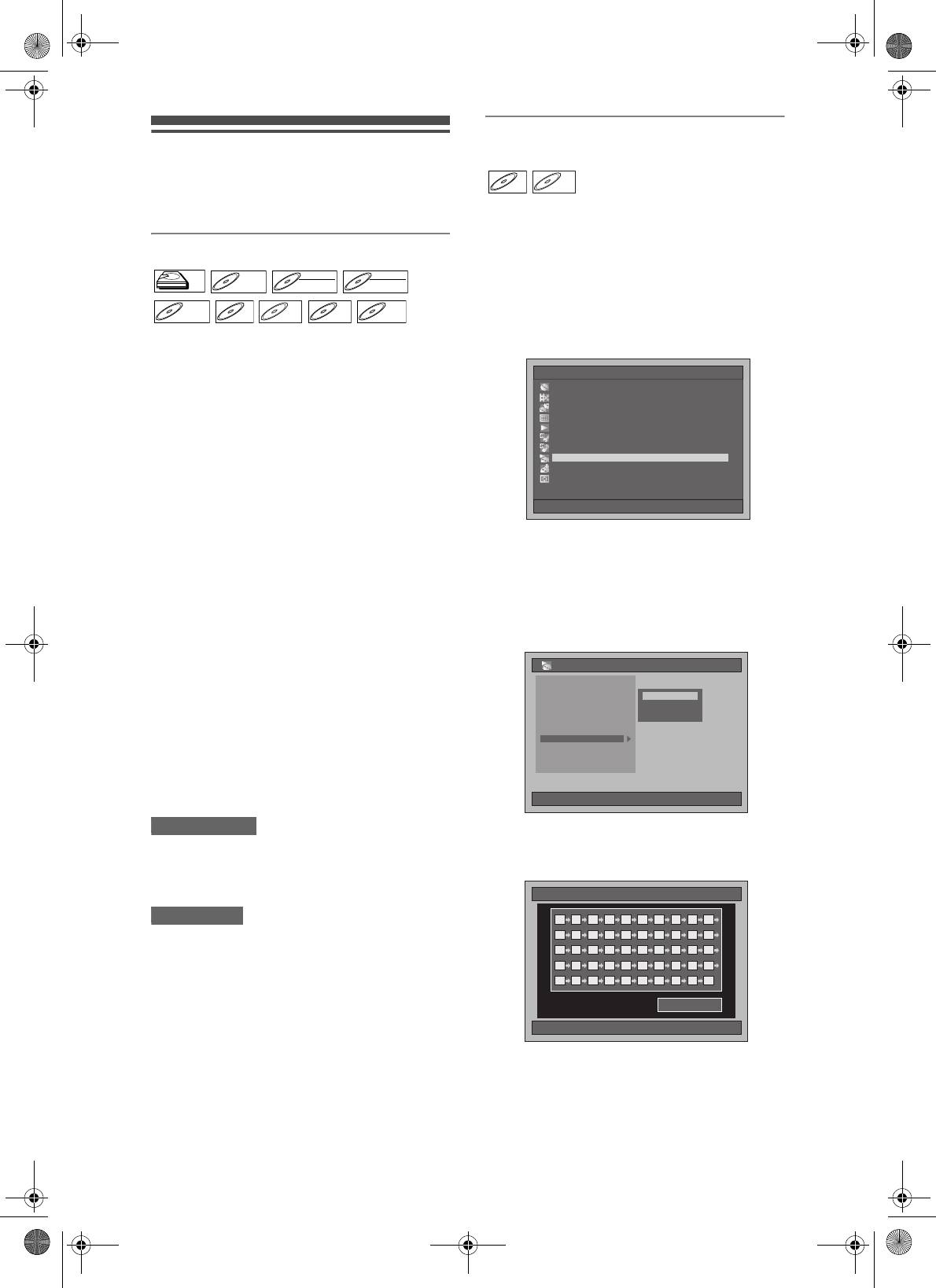
Воспроизведение в
Повтор / Воспроизведение в
запрограммированном порядке
запрограммированном
порядке / Слайд-шоу
Вы можете запрограммировать воспроизведение
содержимого диска в желаемом порядке.
Повторное воспроизведение
1 Нажмите [SETUP] в режиме
VR
Video
остановки.
HDDHDD
DVD-VDVD-V DVD-RWDVD-RW
DVD-RWDVD-RW
Появится меню настроек.
2 Выберите “Проигрывание”,
DVD-RDVD-R CD
используя [Курсор U / D], затем
нажмите [ENTER].
1 Во время воспроизведения
нажмите [REPEAT] несколько раз,
пока не будет выбран нужный
повтор воспроизведения.
Выбранный режим повторного
воспроизведения будет активирован.
Меню повторного воспроизведения будет
отображаться, примерно, 5 секунд.
Вы можете выполнять следующие действия.
Титр:
(Недоступно во время воспроизведения со
3 Выберите “Режим
сдвигом во времени)
воспроизведения CD”, используя
Текущий заголовок будет воспроизведен
[Курсор
U / D], затем нажмите
повторно. (HDD и DVD)
[ENTER].
Раздел:
4 Выберите “Програм. проигрыв.”,
Текущий раздел будет воспроизведен
используя [Курсор
U / D], затем
повторно. (HDD и DVD)
нажмите [ENTER].
Диск:
Воспроизведение содержимого диска будет
выполнено повторно. (аудио-CD, видео-CD,
MP3 и DivX
®
)
Фрагмент:
Текущий трек будет воспроизведен повторно.
(аудио-CD, видео-CD, MP3 и DivX
®
)
Группа:
Воспроизведение текущей группы будет
выполнено повторно. (MP3 и DivX
®
)
Рекомендации
5 Выберите нужный трек, используя
• Чтобы отменить повтор воспроизведения,
[Курсор
U / D], затем нажмите
выберите “Выкл”. Установка повтора
[ENTER] или [Курсор
P].
воспроизведения отменяется также при
прекращении воспроизведения.
Примечание
• Для дисков видео-CD с функцией PBC, повтор
воспроизведения не работает при включённой
функции PBC.
6 Чтобы активировать функцию
воспроизведения в
запрограммированном порядке,
нажмите [PLAY P].
64
RU
CD
CD
VCD
VCD
VCD
MP3MP3
DivX
(PBC ВЫКЛ)
DivX
CDCD
VCD
®
®
DivX
VCD
E2B13RD_RU.book Page 64 Monday, August 7, 2006 11:38 AM
VCD
(PBC ВЫКЛ)
Меню настроек
10/04/06(ПН) 19:34
Управление диском
Редактирование
Копирование
Прогр. Таймера
Список записей
Начальная настройка
Настройка цифрового звучания
Проигрывание
Запись
Индикатор
Проигрывание
10/04/06(ПН) 19:34
Язык
Стоп-Кадр
Програм. проигрыв.
Защита от детей
Слайд-шоу
Пиктограмма угла
PBC
ТВ система
Пер. воспр./Проп.скор.
Режим воспроизведения CD
Выбор носителя
DivX(R)VOD
Инициализация
Програм. проигрыв.
10/04/06(ПН) 19:34
03 12 41 28 34 01
– – – – – – – –
– – – – – – – – – – – – – – – – – – – –
– – – – – – – – – – – – – – – – – – – –
– – – – – – – – – – – – – – – – – – – –
– – – – – – – – – – – – – – – – – – – –
ВсеВсе 01:23:4501:23:45

Введение Подключения
Рекомендации
• Чтобы удалить треки, которые вы ввели,
Поиск
выберите трек и затем нажмите [CLEAR].
VR
Video
• Вы можете выполнить до 50 настроек треков.
HDDHDD
DVD-VDVD-V DVD-RWDVD-RW
DVD-RWDVD-RW
• Чтобы отменить функцию воспроизведения в
запрограммированном порядке, в режиме
DVD-RDVD-R CD
запрограммированного воспроизведения
дважды нажмите [STOP S].
Если вы выполняете воспроизведение с HDD,
• Вы также можете выбрать нужный трек,
сначала нажмите [HDD].
используя [Кнопки с цифрами] на шаге 5.
Если вы выполняете воспроизведение диска,
• Если вы выберете функцию воспроизведения в
сначала нажмите [DVD].
запрограммированном порядке для видео-CD,
поддерживающих функцию PBC, функция PBC
Используя кнопки [SKIP B / F]
будет отключена автоматически, и функция
1 Нажать [SKIP F], чтобы
воспроизведения в запрограммированном
порядке будет активирована.
выполнить пропуск и перейти к
следующему заголовку или
настройка
Примечание
Основная
разделу / треку во время
• Если в режиме запрограммированного
воспроизведения.
воспроизведения вы задаёте режим ускоренного
Чтобы вернуться к предыдущему заголовку
воспроизведения для всего трека, со
или разделу, нажмите [SKIP B] дважды, не
следующего трека скорость воспроизведения
делая пауз между нажатиями.
возвращается в нормальный режим.
• В режиме запрограммированного
Использование кнопки [SEARCH]
воспроизведения использование функции
При помощи кнопки [SEARCH] вы можете выбрать
поиска, за исключением поиска с помощью
следующие варианты поиска.
[SKIP B / F], [SLOW / REV r] или
Запись
[FWD / SLOW f] невозможно.
Способ поиска, который вы можете выбрать при помощи
кнопки [SEARCH]
HDD Раздел, Поиск по времени
Слайд-шоу
DVD Раздел, Заголовок, Поиск по
времени
JPEGJPEG
аудио-CD, VCD,
Трек, Поиск по времени
Воспроизведение
Вы можете выбрать отрезок времени отображения
DivX
®
на экране от 5 до 10 секунд.
MP3 Поиск трека
1 Выберите способ поиска, нажав
1 Выполните шаги с 1 по 3,
[SEARCH].
описанные в “Воспроизведение в
Всякий раз, при очередном нажатии [SEARCH]
запрограммированном порядке”
меняется способ поиска.
на странице 64.
2 Введите требуемый раздел, трек,
Редактирование
2 Выберите “Слайд-шоу”, используя
номер заголовка, либо искомое
[Курсор
U / D], затем нажмите
время при помощи
[ENTER].
[Кнопок с цифрами], затем
3 Выберите время отображения
нажмите [ENTER].
изображения, используя
Начнётся поиск раздела, заголовка, трека или
[Курсор
U / D], затем нажмите
поиск по времени.
[ENTER].
Рекомендации
4 Нажмите [SETUP], чтобы
• В случае работы с DVD-дисками, аудио-CD,
Настройка
функций
видео-CD, MP3 и DivX
®
вы можете выполнять
выполнить выход.
поиск заголовка / трека в режиме остановки.
• Поиск меток редактирования может выполняться
Примечание
как поиск меток раздела. (См. стр. 69.)
• На выведение на экран файлов большого
размера в формате JPEG потребуется некоторое
Примечание
время.
• При воспроизведении в запрограммированном
порядке функции поиска недоступны, за
исключением поиска при помощи
Прочее
[SKIP B / F], [SLOW / REV r] или
[FWD / SLOW f] .
• Функция поиска по времени доступна только в
одном и том же треке или заголовке.
• Для дисков Video CD с функцией PBC, функция
поиска недоступна при включенной функции PBC.
RU
65
CD
CD
VCD
VCD
VCD
MP3MP3
DivX
(PBC ВЫКЛ)
DivX
E2B13RD_RU.book Page 65 Monday, August 7, 2006 11:38 AM
®
®
DivX
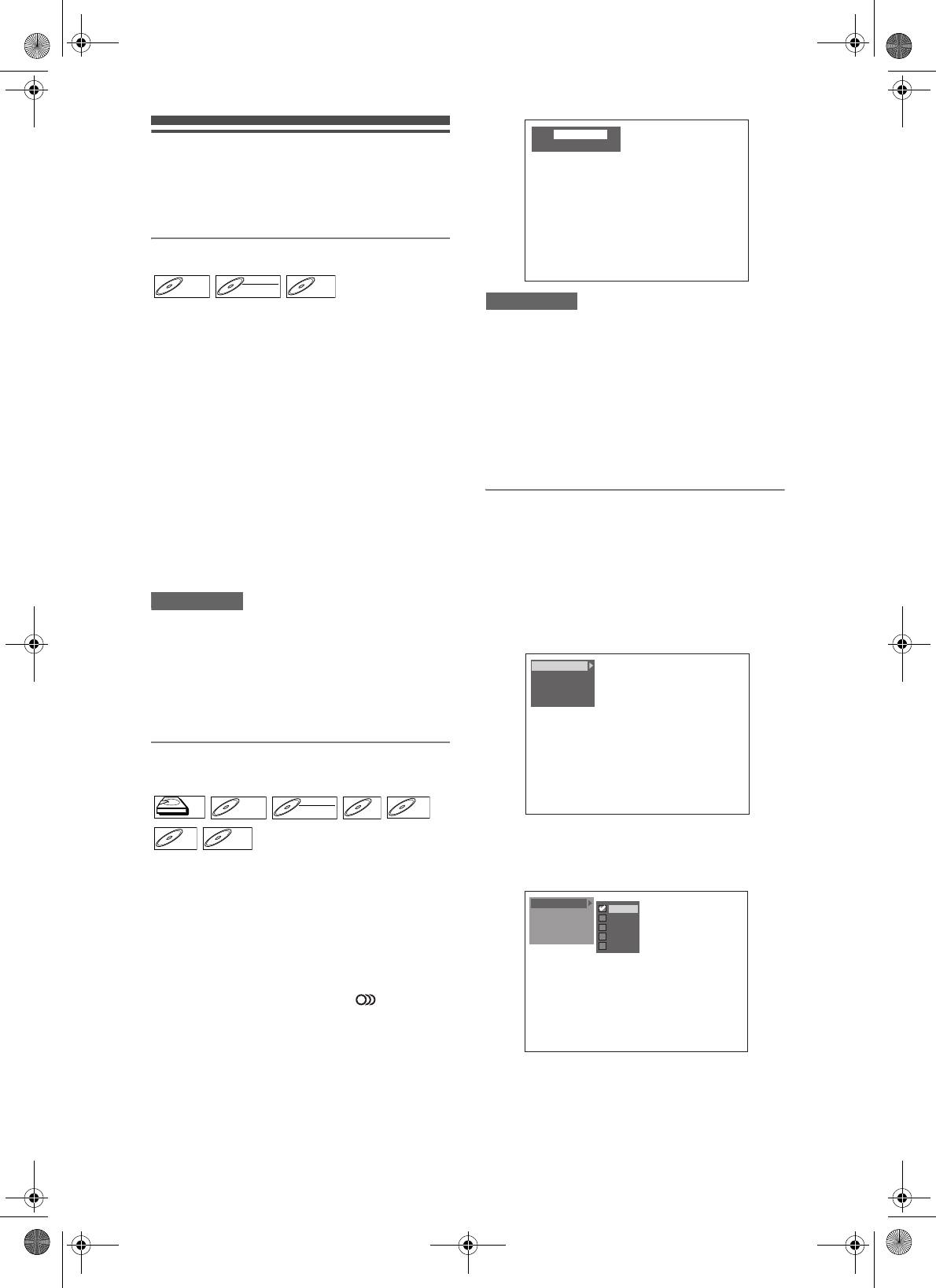
Выбор аудио и
видеоформата
Вы можете выбрать аудио и видеоформат в
соответствии с содержимым воспроизводимого
диска.
Переключение субтитров
VR
®
®
DVD-VDVD-V DVD-RWDVD-RW
DivX
DivX
Примечание
Многие диски DVD-Video имеют субтитры на
• Переключение между звуковыми дорожками на
одном или более языках. Имеющиеся на диске
некоторых дисках может выполняться только с
языки обычно напечатаны на футляре диска. В
помощью меню диска. Нажмите [DISC MENU],
режиме воспроизведения вы можете свободно
чтобы вывести меню диска на экран.
выполнять переход между языками.
• При воспроизведении дисков аудио-CD, видео-
CD или MP3 файлов вы можете осуществлять
Сначала нажмите [DVD].
переключение между левым (L) и правым (R)
каналом, а также переходить в режим стерео
1 В режиме воспроизведения
(L / R).
нажмите [AV SELECT].
• Если заголовок содержит главное меню и
подменю аудио, вы можете переключаться
2 Выберите “Субтитры”, используя
между главным меню, подменю или главное
[Курсор
U / D], затем нажмите
меню / подменю.
[ENTER].
3 Выберите требуемый язык
Настройка изображения
субтитров при помощи [Курсор
D].
Вы можете настроить изображение по своему
Субтитры будут отображены на выбранном
усмотрению.
вами языке.
Если вы выберете “Выкл”, субтитры исчезнут с
1 Нажмите [AV SELECT].
экрана.
Появится меню выбора AV.
2 Выберите “Качество
Примечание
изображения”, используя
• На некоторых дисках изменение языка субтитров
[Курсор
U / D], затем нажмите
возможно только с помощью меню диска.
[ENTER].
Нажмите [DISC MENU], чтобы вывести меню
диска на экран.
• Для дисков, содержащих DivX
®
файлы, на экране
отображается только количество языков
субтитров.
• Для DVD-RW дисков в режиме VR доступны
варианты только Вкл. и Выкл.
Выполнение переключения между
дорожками звукового канала
VR
HDDHDD
DVD-VDVD-V DVD-RWDVD-RW
CDCD
VCD
Для фиксированных настроек
изображения:
1 Выберите “Стандарт” или “Кинотеатр”,
используя [Курсор
U / D], затем нажмите
Вы можете выбрать язык для DVD-дисков во
[ENTER].
время воспроизведения, если доступен выбор
языков.
Если вы выполняете воспроизведение с HDD,
сначала нажмите [HDD].
Если вы выполняете воспроизведение диска,
сначала нажмите [DVD].
1 Во время воспроизведения DVD-
диска нажмите [AUDIO ]
несколько раз, чтобы выбрать
один из возможных языков.
В левой верхней части экрана появляется
меню аудио, одновременно будет
Стандарт: Для воспроизведения со
воспроизводиться новый вариант аудио. Меню
стандартной настройкой
исчезнет, примерно, через 5 секунд.
изображения.
Кинотеатр: Для воспроизведения с
настройкой изображения кино.
66
RU
VCD
VCD
MP3MP3 DivX
DivX
E2B13RD_RU.book Page 66 Monday, August 7, 2006 11:38 AM
Аудио
1 Английский
/3
Dolby Digital 5.1ch
Качество изображения
Субтитры
Угол
Масштаб
Виртуальное объёмное звучание
®
®
DivX
Качество изображения
Setup
Субтитры
Стандарт
Угол
Кинотеатр
Масштаб
Пользователь 1
Виртуальное объёмное звучание
Пользователь 2
Пользователь 3
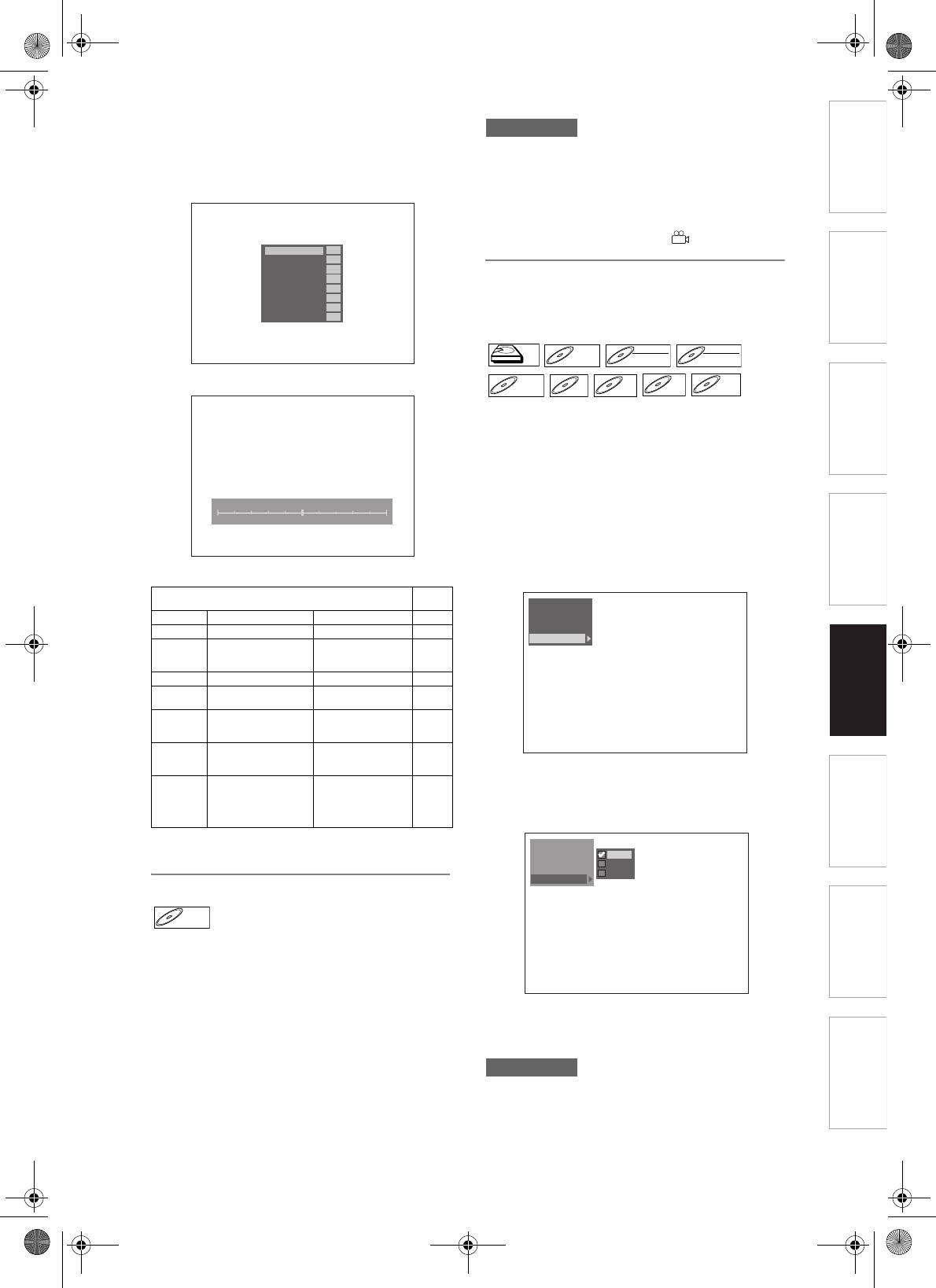
Для ручной настройки изображения:
Введение Подключения
1 Выберите “Пользователь 1”, “Пользователь
Примечание
2” или “Пользователь 3”, используя
• Если “Угол” не выбирается, значит, сцена не
[Курсор
U / D], затем нажмите [MODE].
содержит кинокадров, снятых под разными
2 Выберите опцию настройки, которую вы
хотите настроить, используя [Курсор
U / D],
углами.
затем нажмите [ENTER].
• При установке “Пиктограмма угла” в положение
“Вкл” (см. стр. 89), и если сцена содержит
кинокадры, снятые под разными углами, на
экране телевизора появится “ ”.
Яркость
0
Контрастность
0
Цвет
0
Чёткость
0
Подключение системы
Гамма-коррекция
0
3D NR
Выкл
MPEG NR
Вкл
виртуального объёмного
Режим прогрессивной развёртки
Авто
звучания
VR
Video
HDDHDD
DVD-VDVD-V DVD-RWDVD-RW
DVD-RWDVD-RW
3 Произведите настройку, используя
[Курсор
L / P], затем нажмите [ENTER].
настройка
Основная
DVD-RDVD-R CD
Вы можете наслаждаться стереофоническим
виртуальным звуком через вашу 2-канальную
стереосистему.
1 Нажмите [AV SELECT].
Появится меню выбора AV.
Яркость
2 Выберите “Виртуальное
0
10
Запись
объёмное звучание”, используя
[Курсор
U / D], затем нажмите
4 Нажмите [AV SELECT], чтобы выполнить
[ENTER].
выход.
по
Опции пользовательских настроек
умолчанию
Яркость
для настройки яркости
0 (темно) – 10 (ярко)0
Воспроизведение
Контрастность для настройки контрастности -5 (меньше) - +5 (больше)
0
для настройки
Цвет
цветопередачи
-5 (меньше) - +5 (больше)
0
(насыщенности)
Чёткость для настройки чёткости -5 (мягко) - +5 (более чётко)
0
Гамма-
для настройки чёрно-белого -1 (меньше) - +1 (больше)
0
коррекция
для уменьшения помех при
Выкл
,
Слабый
,
3D NR
воспроизведении
Выкл
Средний
,
Сильный
изображения
для уменьшения помех
MPEG NR
при воспроизведении
Выкл
,
Вкл Выкл
Редактирование
изображения с файла MPEG
3 Выберите “Выкл”, “Тип 1” или
Авто, Фильм
для выбора подходящей
Режим
(для изображения с
перекодировки сигнала для
“Тип 2”, используя [Курсор
U / D],
прогрессивной
натуральным движением),
Авто
выхода прогрессивной
развёртки*
Видео (для
развёртки
затем нажмите [ENTER].
мультипликации)
* Доступно, только если “Выход видео” установлено
в положение “Компонент (прогрессивная)” в
“Начальная настройка”. (См. стр. 84.)
Выбор ракурса камеры
Настройка
функций
DVD-VDVD-V
С помощью некоторых дисков DVD-Video вы
можете увидеть кадры, снятые с двух или более
ракурсов. Как правило, на футляре диска имеется
отметка с пиктограммой ракурсов, если диск
содержит кадры, снятые с разных ракурсов.
• Выкл : Функция отключена
Сначала нажмите [DVD].
• Тип 1: Естественный звук
1 В режиме воспроизведения
• Тип 2: Усиленный эффект
нажмите [AV SELECT].
Прочее
Появится меню выбора AV.
Примечание
2 Выберите “Угол”, используя
• Выберите для “Виртуальное объёмное звучание”
[Курсор
U / D], затем нажмите
- “Выкл”, если имеет место искажение звука.
[ENTER].
• Настройка сохраниться даже в том случае, если
Смена ракурса будет происходить при каждом
устройство будет выключено.
нажатии [Курсор D].
RU
67
CD
CD VCD
VCD
VCD
MP3
MP3
MP3
DivX
DivX
E2B13RD_RU.book Page 67 Monday, August 7, 2006 11:38 AM
®
®
DivX
Качество изображения
Субтитры
Угол
Масштаб
Виртуальное объёмное звучание
Качество изображения
Setup
Субтитры
Выкл
Угол
Тип 1
Масштаб
OFF
Тип 2
Виртуальное объёмное звучание






